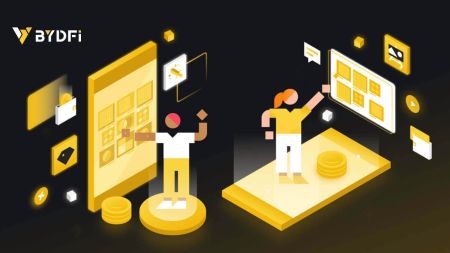BYDFi'de Hesap Nasıl Kaydedilir ve Giriş Yapılır
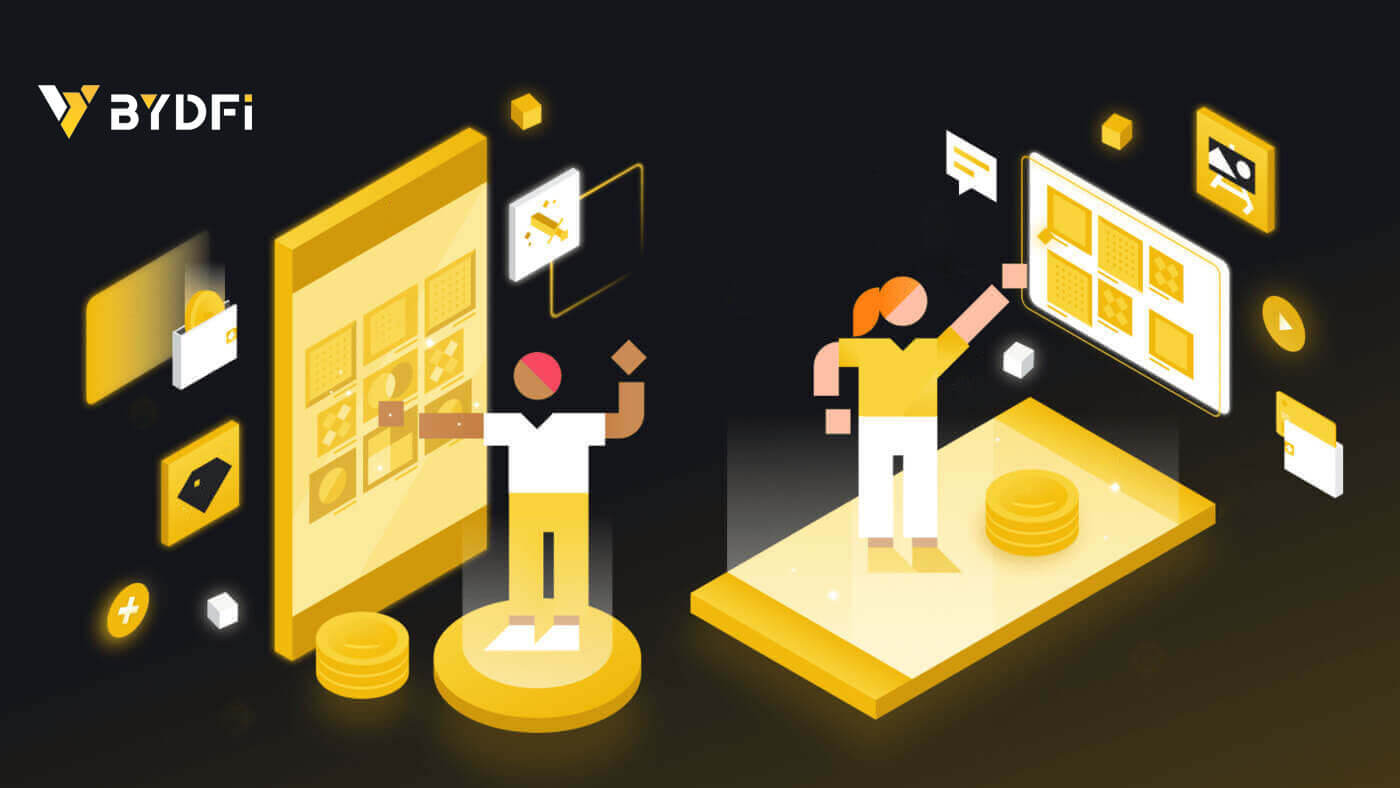
BYDFi'ye Nasıl Kayıt Olunur?
BYDFi'de Telefon Numarası veya E-posta ile Hesap Kaydı
1. BYDFi'ye gidin ve sağ üst köşedeki [ Başlayın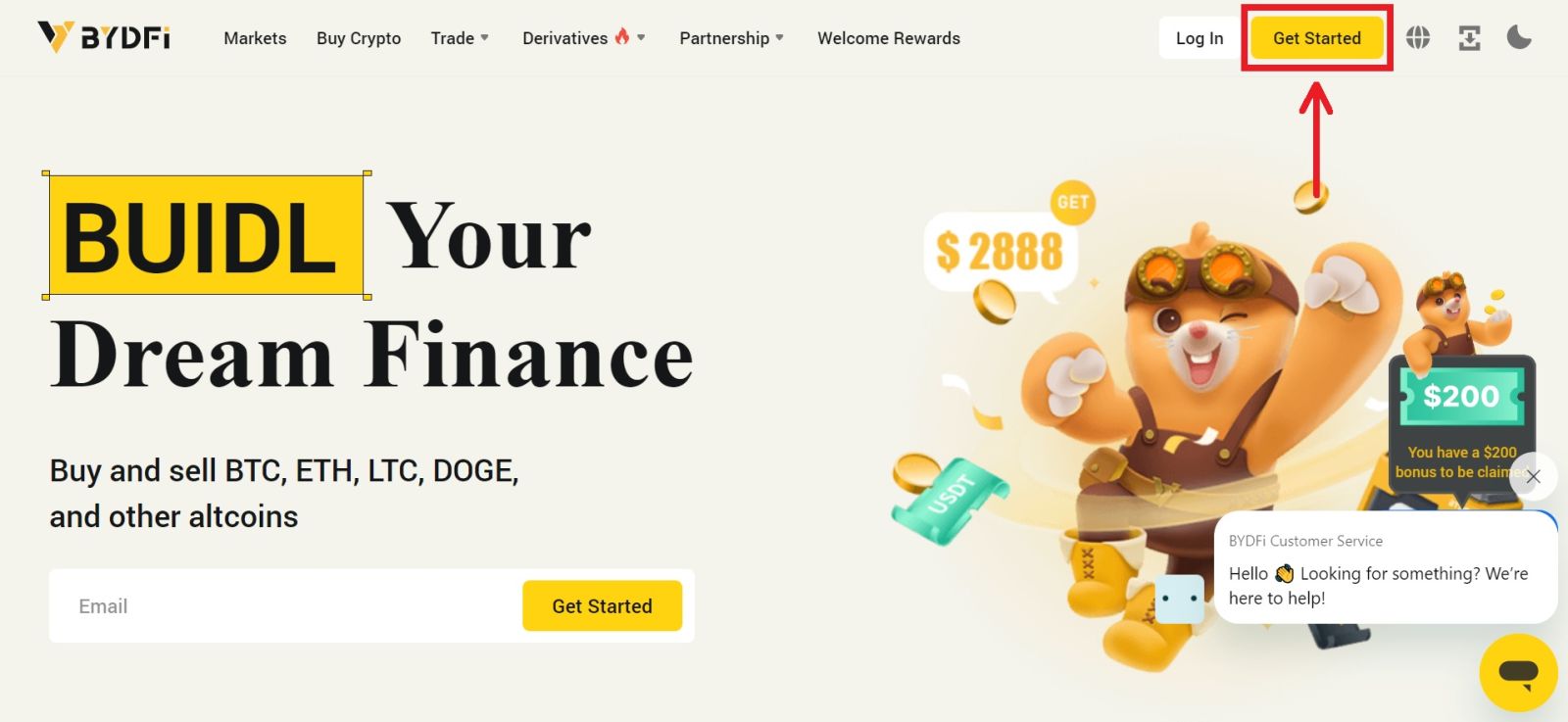
] öğesine tıklayın.
2. [E-posta] veya [Cep] seçeneğini seçin ve e-posta adresinizi/telefon numaranızı girin. Daha sonra doğrulama kodunu almak için [Kodu al] öğesine tıklayın. 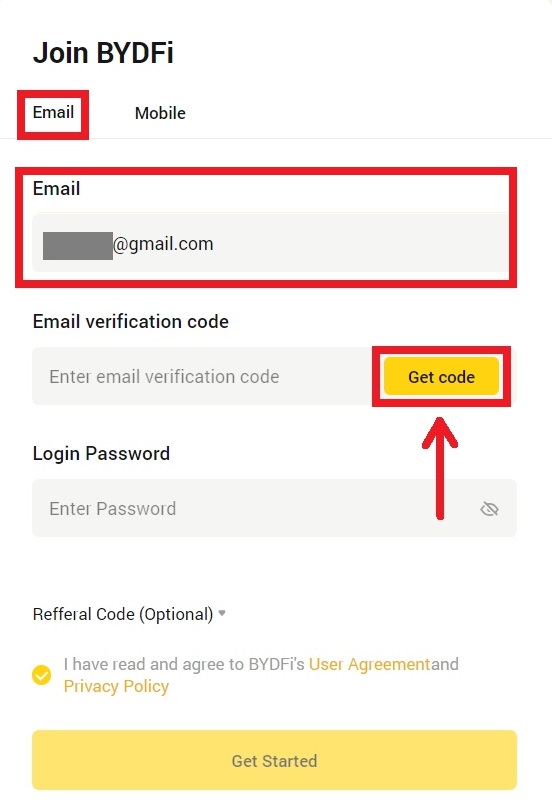
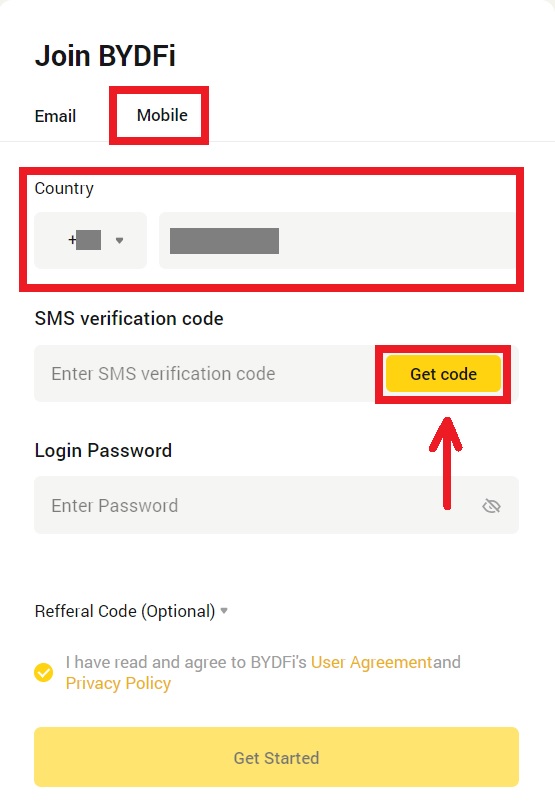
3. Kodu ve şifreyi boşluklara girin. Şartları ve politikayı kabul edin. Daha sonra [Başlayın]'a tıklayın.
Not: 6-16 harf, sayı ve sembolden oluşan şifre. Sadece rakam veya harf olamaz. 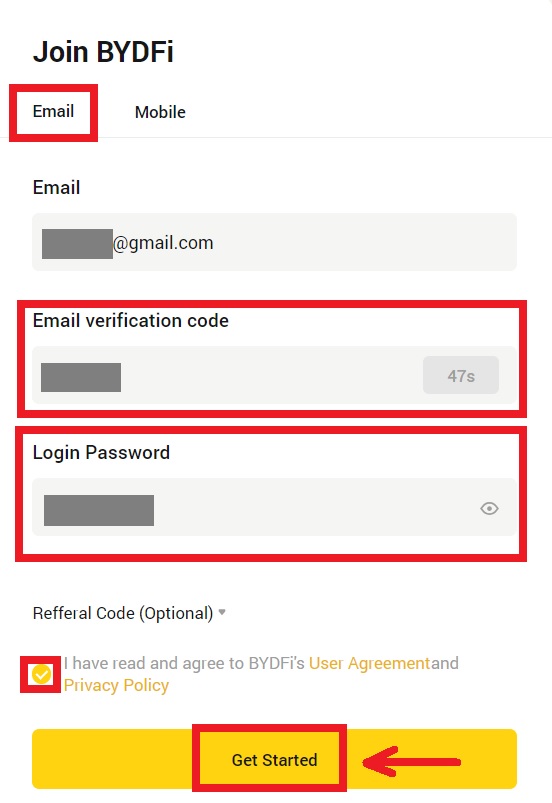
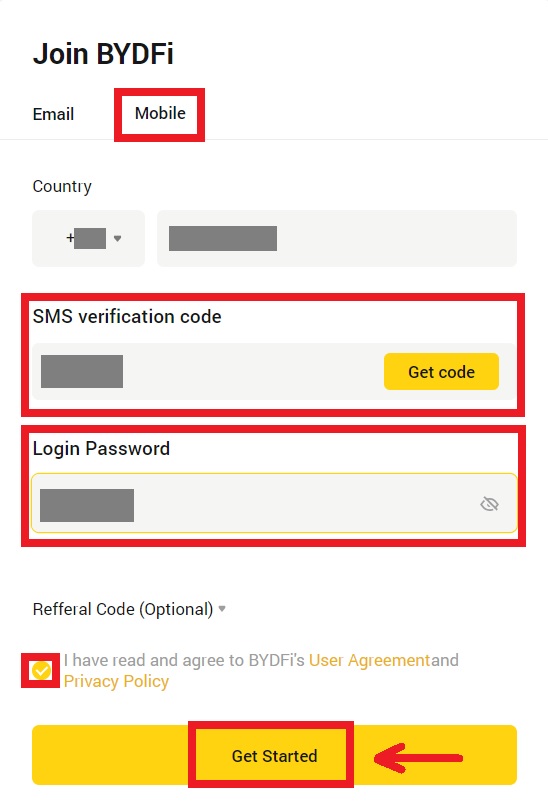
4. Tebrikler, BYDFi'ye başarıyla kaydoldunuz. 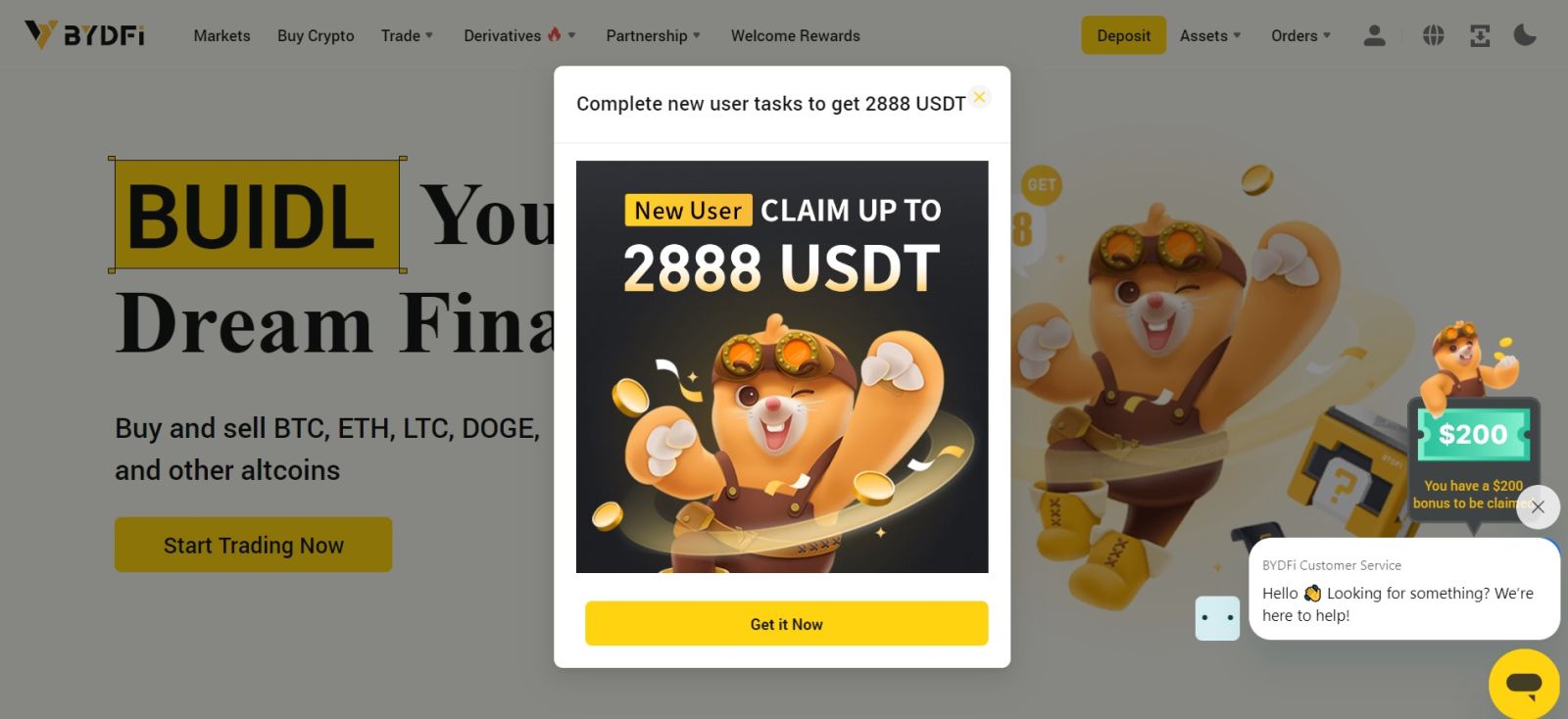
Apple ile BYDFi'de Hesap Kaydı Yapın
Ayrıca Apple hesabınızla Tek Oturum Açma özelliğini kullanarak kaydolabilirsiniz. Bunu yapmak istiyorsanız lütfen şu adımları izleyin:
1. BYDFi'yi ziyaret edin ve [ Başlayın ]'a tıklayın. 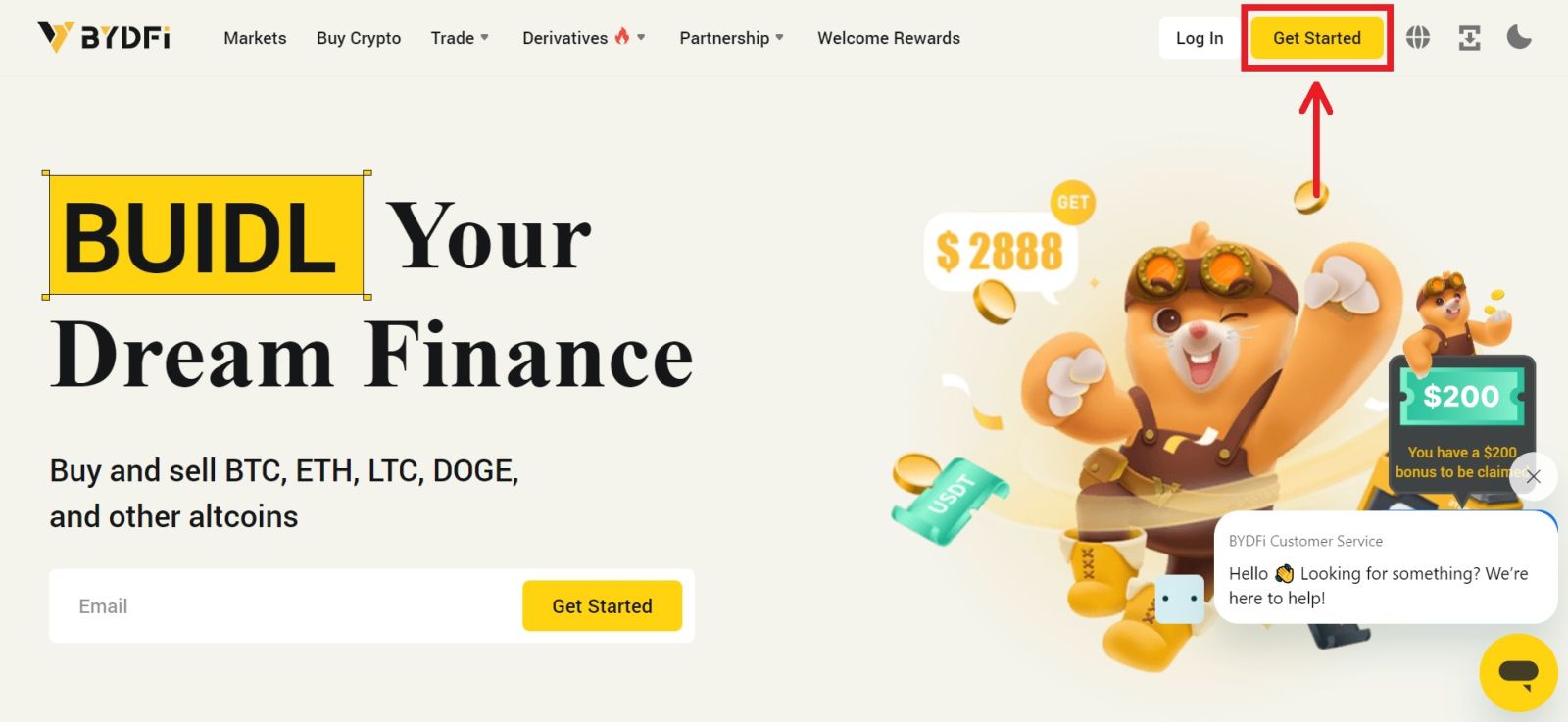 2. [Apple ile Devam Et] seçeneğini seçin, bir açılır pencere görünecek ve Apple hesabınızı kullanarak BYDFi'de oturum açmanız istenecektir.
2. [Apple ile Devam Et] seçeneğini seçin, bir açılır pencere görünecek ve Apple hesabınızı kullanarak BYDFi'de oturum açmanız istenecektir. 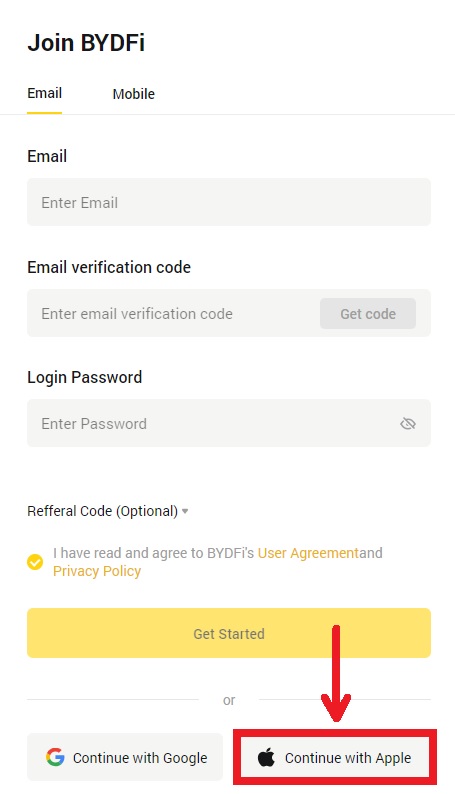
3. Apple Kimliğinizi ve parolanızı girin. Daha sonra ok simgesine tıklayın. 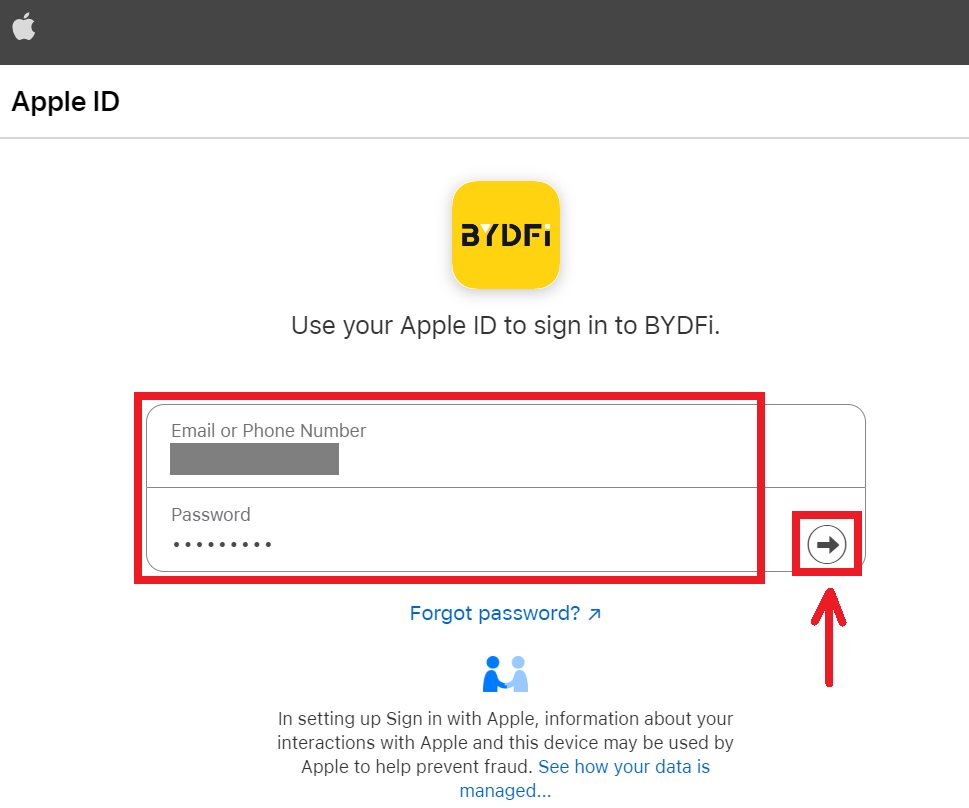 4. Kimlik doğrulama işlemini tamamlayın.
4. Kimlik doğrulama işlemini tamamlayın. 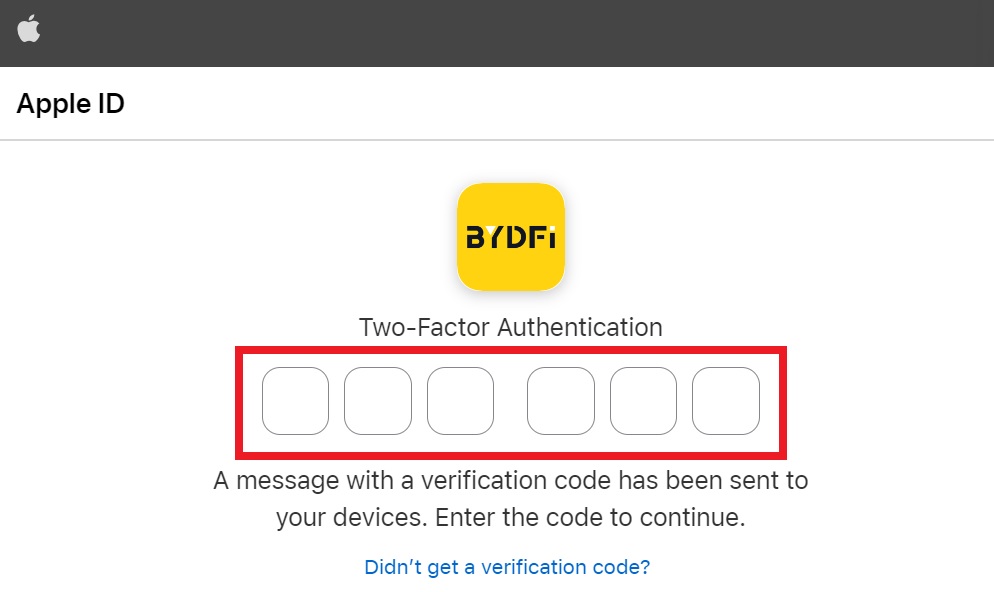
5. [E-postamı Gizle]'yi seçin ve ardından [Devam Et]'e tıklayın. 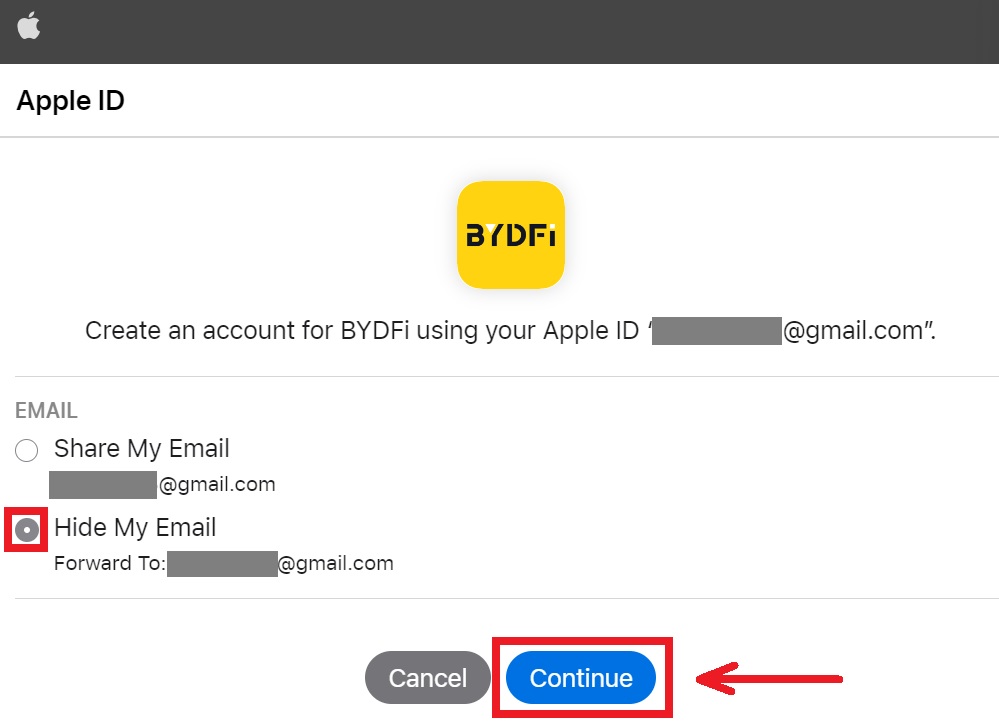
6. BYDFi'nin web sitesine geri yönlendirileceksiniz. Şartı ve politikayı kabul edin ve ardından [Başlayın]'a tıklayın. 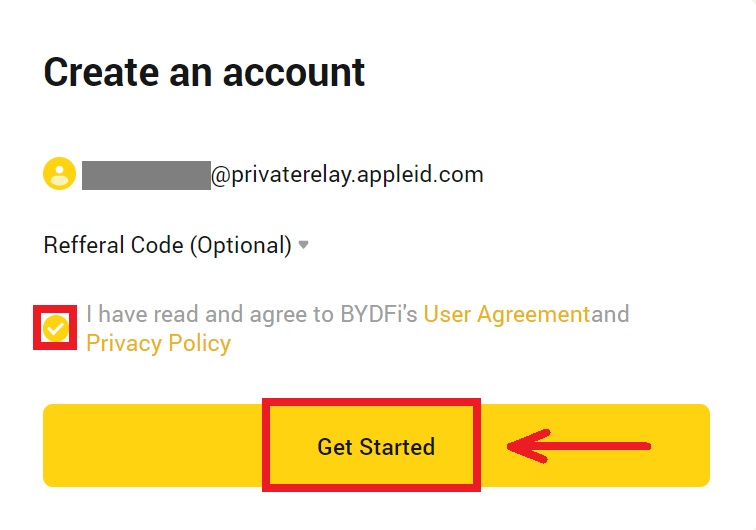
7. Bundan sonra otomatik olarak BYDFi platformuna yönlendirileceksiniz. 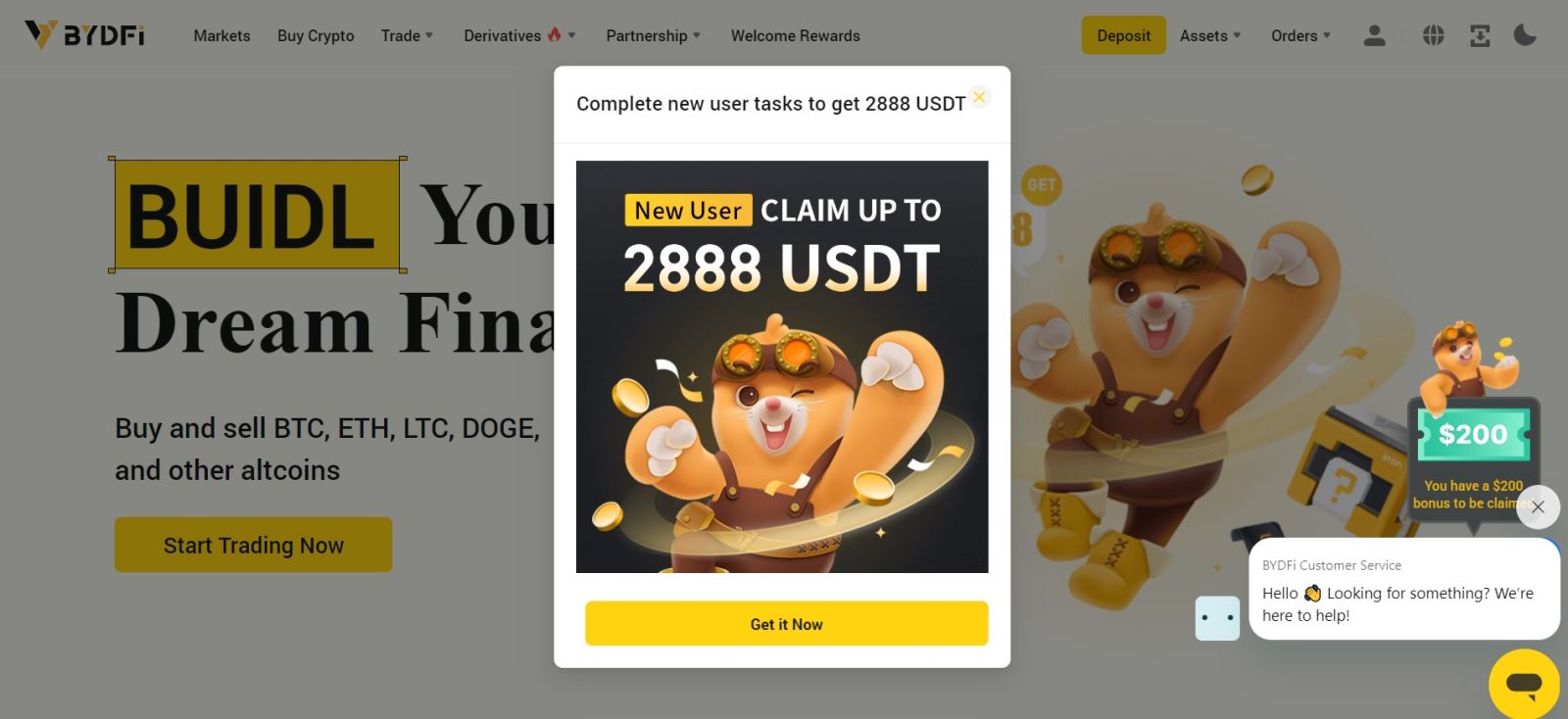
Google ile BYDFi'de Hesap Kaydı Yapın
Ayrıca hesabınızı Gmail aracılığıyla kaydetme seçeneğiniz de vardır ve bunu yalnızca birkaç basit adımda yapabilirsiniz: 1. BYDFi'ye
gidin ve [ Başlayın ]'a tıklayın.
2. [Google ile Devam Et]'e tıklayın.
3. E-postanızı veya telefonunuzu gireceğiniz bir oturum açma penceresi açılacaktır. Daha sonra [İleri]'ye tıklayın.
4. Daha sonra Gmail hesabınızın şifresini girin ve [İleri]'ye tıklayın. Oturum açtığınızı doğrulayın.
5. BYDFi'nin web sitesine geri yönlendirileceksiniz. Şartı ve politikayı kabul edin ve ardından [Başlayın]'a tıklayın.
6. Bundan sonra otomatik olarak BYDFi platformuna yönlendirileceksiniz.







BYDFi Uygulamasında Hesap Kaydı Yapın
Yatırımcıların %70'inden fazlası telefonlarında piyasalarda işlem yapıyor. Her piyasa hareketine anında tepki vermek için onlara katılın. 1. BYDFi uygulamasını Google Play veya App Store'a
yükleyin .
2. [Kaydol/Oturum aç] öğesine tıklayın.
3. Bir kayıt yöntemi seçin; E-posta, Mobil, Google hesabı veya Apple Kimliği arasından seçim yapabilirsiniz. E-posta/Mobil hesabınızla kaydolun:
4. E-posta/Mobil adresinizi ve şifrenizi girin. Şartları ve politikaları kabul edin ve ardından [Kaydol]'a tıklayın.
5. E-postanıza/cep telefonunuza gönderilen kodu girin ve ardından [Kaydol]'a tıklayın. 6. Tebrikler! Başarıyla bir BYDFi hesabı oluşturdunuz. Google hesabınızla kaydolun:
4. [Google] - [Devam]'ı seçin.
5. Google hesabınızı kullanarak BYDFi'de oturum açmanız istenecektir. E-postanızı/telefonunuzu ve şifrenizi girin ve ardından [İleri] öğesine tıklayın. 6. [Devam Et]'e tıklayın. 7. BYDFi'ye geri yönlendirileceksiniz, [Kayıt Ol]'a tıkladığınızda hesabınıza erişebileceksiniz. Apple hesabınızla kaydolun:
4. [Apple]'ı seçin. Apple hesabınızı kullanarak BYDFi'de oturum açmanız istenecektir. [Devam et] öğesine dokunun.
5. BYDFi'ye geri yönlendirileceksiniz, [Kayıt Ol]'a tıkladığınızda hesabınıza erişebileceksiniz.



















Sıkça Sorulan Sorular (SSS)
SMS Doğrulama Kodunu Alamıyorsam Ne Yapmalıyım?
Doğrulama kodunu alamıyorsanız BYDFi aşağıdaki yöntemleri denemenizi önerir:
1. Öncelikle cep telefonu numaranızı ve ülke kodunuzu doğru girdiğinizden emin olunuz.
2. Sinyal iyi değilse doğrulama kodunu almak için sinyalin iyi olduğu bir yere gitmenizi öneririz. Ayrıca uçuş modunu açıp kapatabilir ve ardından ağı tekrar açabilirsiniz.
3. Cep telefonunun depolama alanının yeterli olup olmadığını kontrol edin. Depolama alanı doluysa doğrulama kodu alınamayabilir. BYDFi, SMS içeriğini düzenli olarak temizlemenizi önerir.
4. Lütfen cep telefonu numaranızın gecikmiş veya devre dışı bırakılmış olmadığından emin olun.
5. Telefonunuzu yeniden başlatın.
E-posta Adresinizi/Cep Telefonu Numaranızı Nasıl Değiştirirsiniz?
Hesabınızın güvenliği için lütfen e-posta adresinizi/cep telefonu numaranızı değiştirmeden önce KYC'yi tamamladığınızdan emin olun.
1. KYC'yi tamamladıysanız avatarınıza - [Hesap ve Güvenlik] tıklayın. 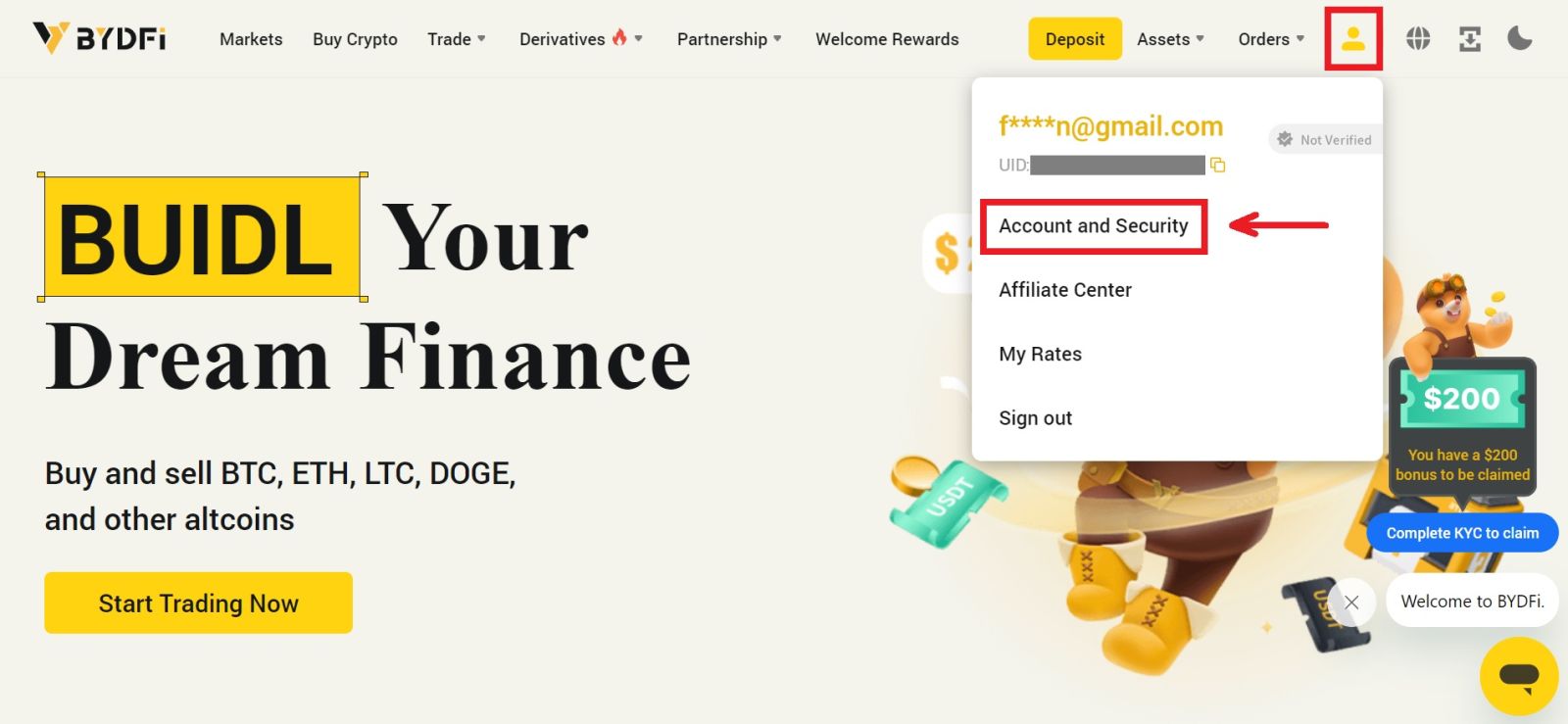 2. Halihazırda bağlı bir cep telefonu numarası, fon şifresi veya Google kimlik doğrulayıcısı olan kullanıcılar için lütfen geçiş düğmesine tıklayın. Yukarıdaki ayarlardan herhangi birini bağlamadıysanız, hesabınızın güvenliği için lütfen önce bunu yapın.
2. Halihazırda bağlı bir cep telefonu numarası, fon şifresi veya Google kimlik doğrulayıcısı olan kullanıcılar için lütfen geçiş düğmesine tıklayın. Yukarıdaki ayarlardan herhangi birini bağlamadıysanız, hesabınızın güvenliği için lütfen önce bunu yapın.
[Güvenlik Merkezi] - [Fon Şifresi] öğesine tıklayın. Gerekli bilgileri doldurun ve [Onayla] öğesine tıklayın. 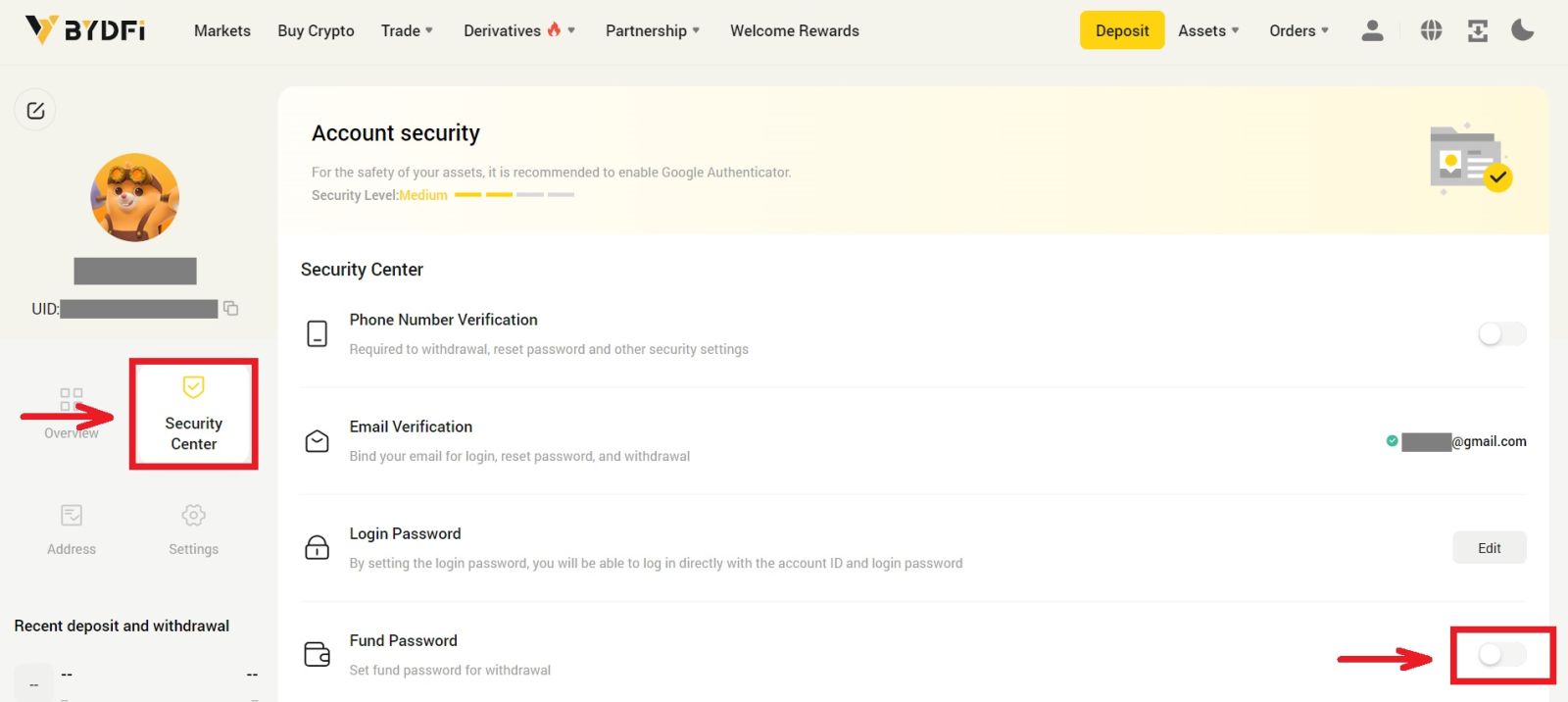
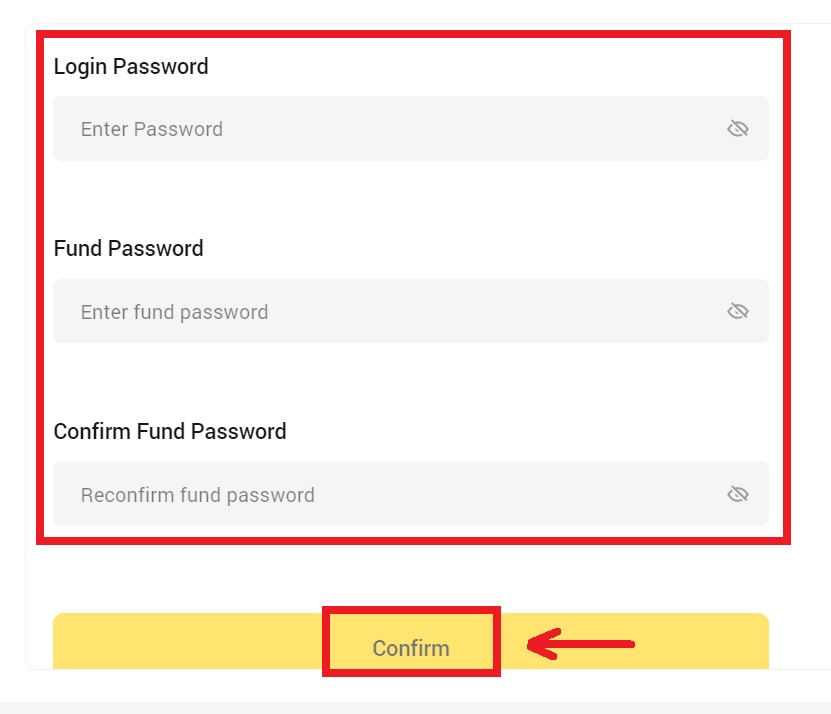
3. Lütfen sayfadaki talimatları okuyun ve [Kod mevcut değil] → [E-posta/Cep Telefonu Numarası mevcut değil, sıfırlama için başvurun] - [Sıfırlamayı Onayla] öğesine tıklayın. 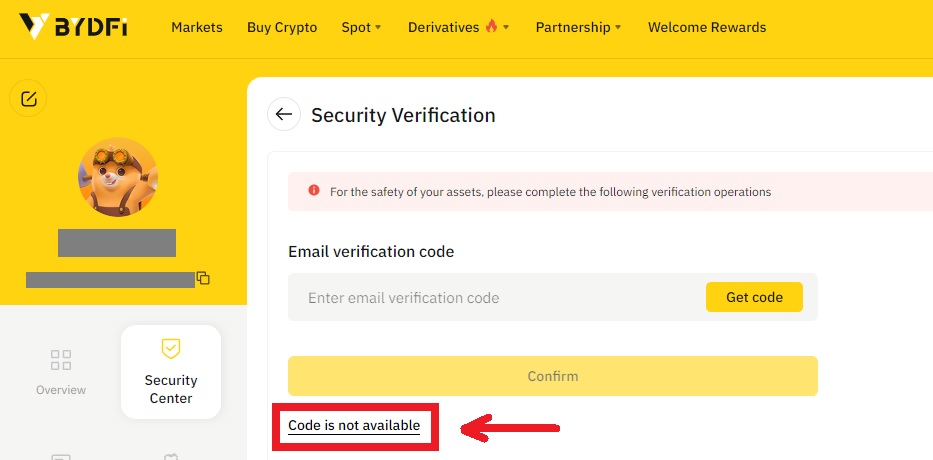
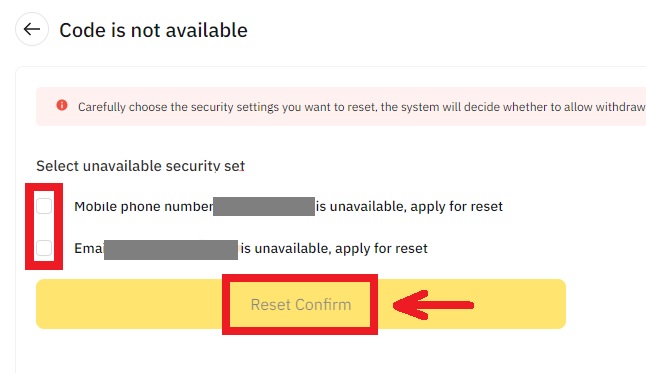
4. Talimatlarda belirtildiği gibi doğrulama kodunu girin ve hesabınıza yeni bir e-posta adresi/cep telefonu numarası bağlayın.
Not: Hesabınızın güvenliği için, e-posta adresinizi/cep telefonu numaranızı değiştirdikten sonra 24 saat boyunca para çekmeniz yasaklanacaktır.
BYDFi'de Hesaba Nasıl Giriş Yapılır?
BYDFi Hesabınıza giriş yapın
1. BYDFi Web Sitesine gidin ve [ Oturum Aç ] öğesine tıklayın . 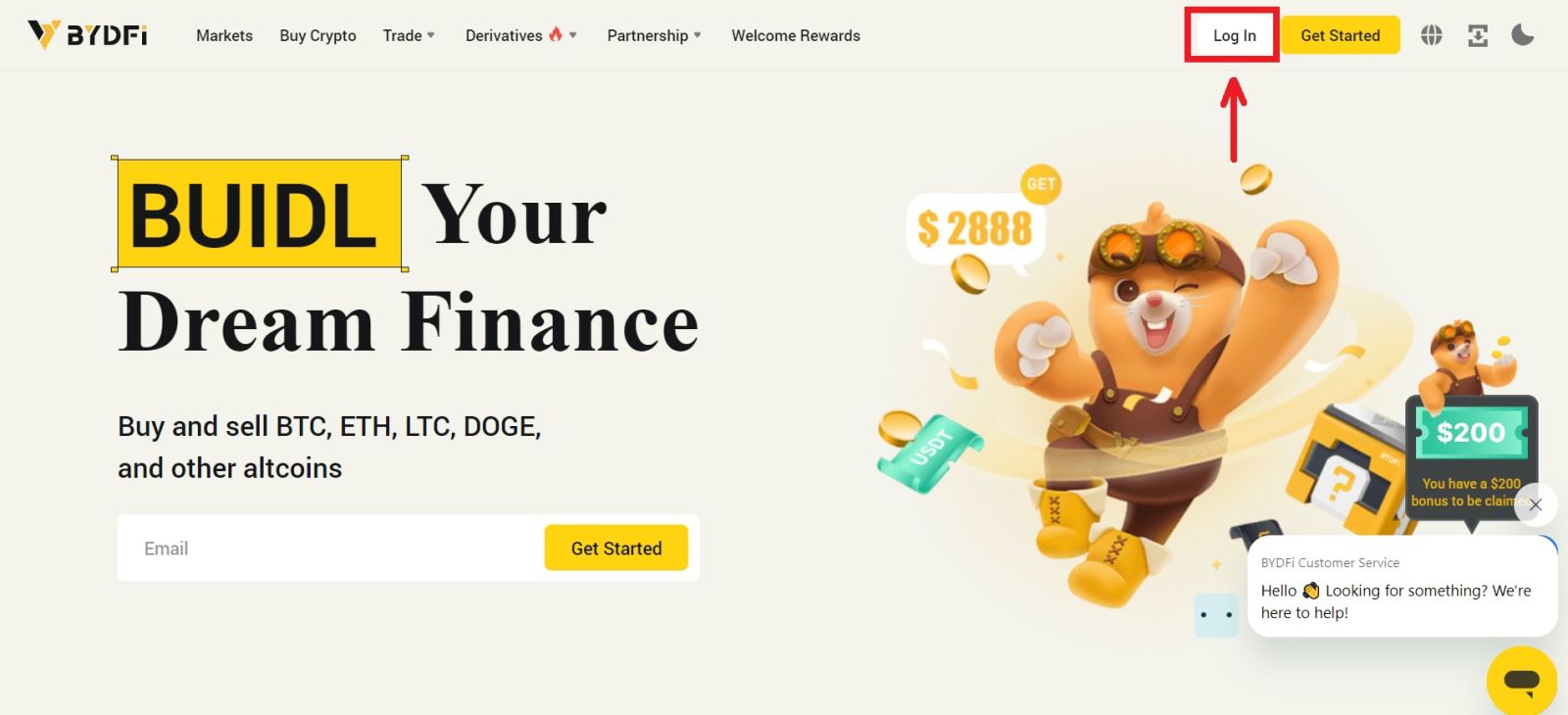
E-posta, Mobil, Google hesabınızı, Apple hesabınızı veya QR kodunuzu kullanarak giriş yapabilirsiniz. 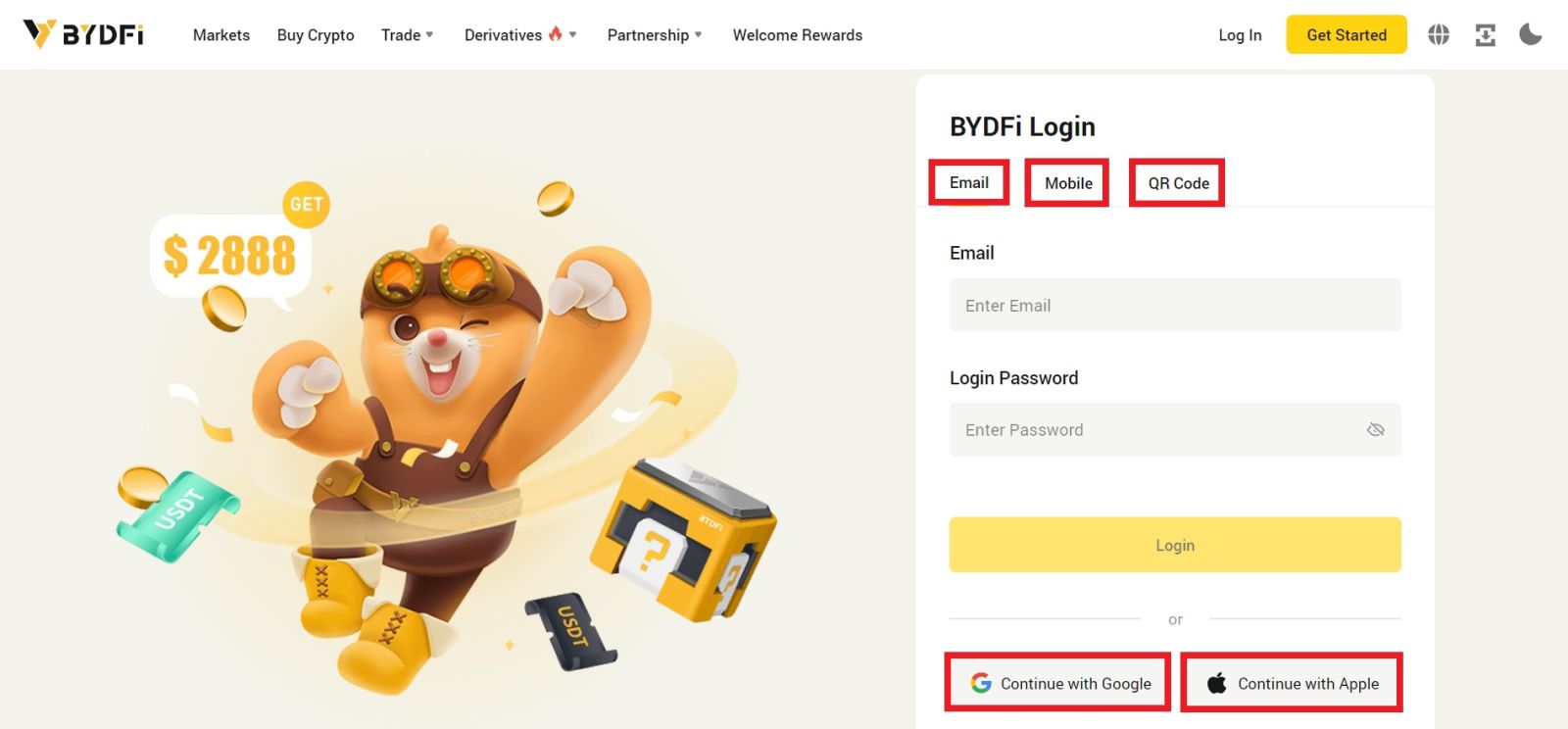
2. E-postanızı/Cep Telefonunuzu ve şifrenizi girin. Daha sonra [Oturum Aç]'a tıklayın. 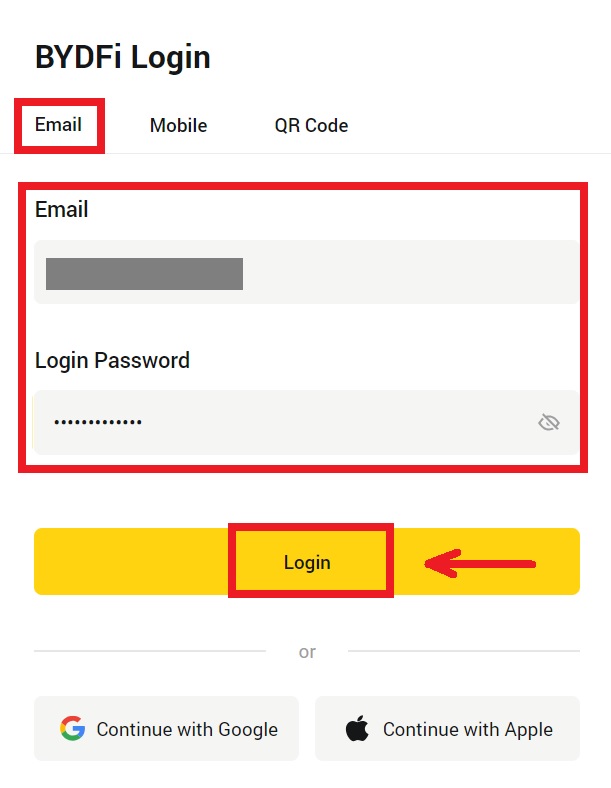
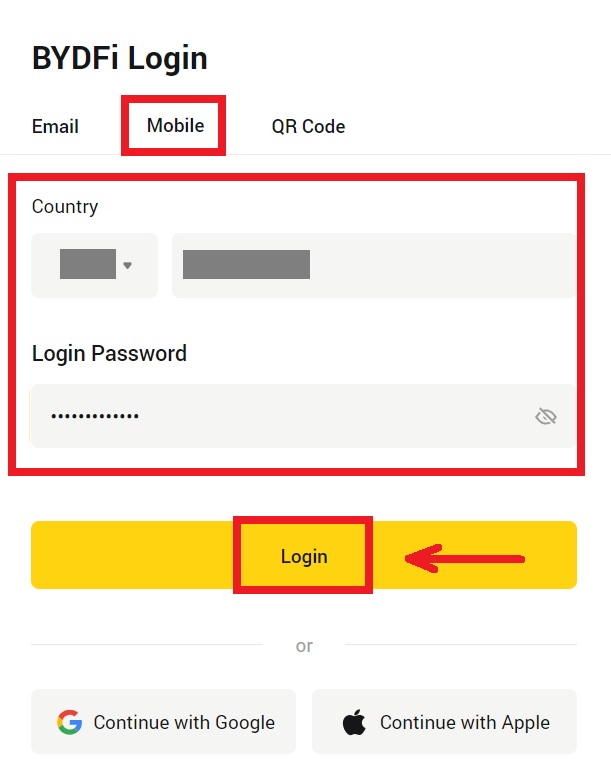
3. QR kodunuzla giriş yapıyorsanız BYDFi Uygulamanızı açın ve kodu tarayın. 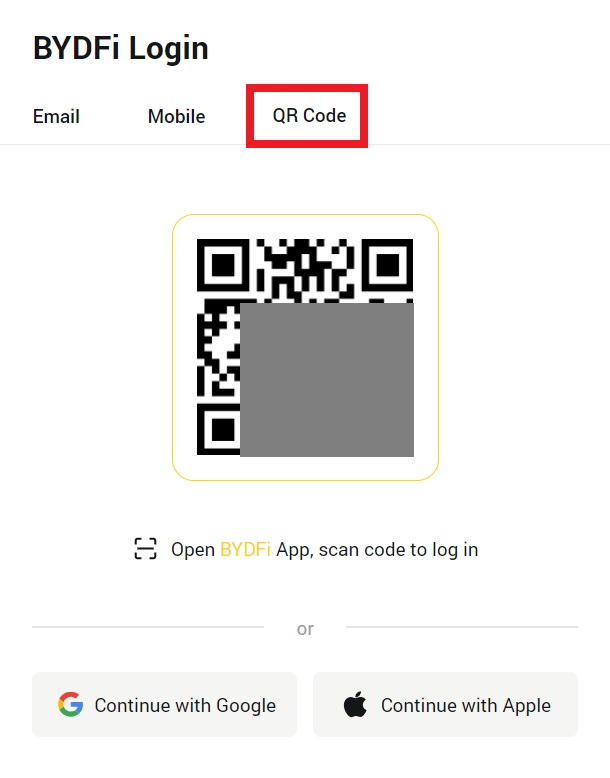
4. Bundan sonra BYDFi hesabınızı başarıyla işlem yapmak için kullanabilirsiniz. 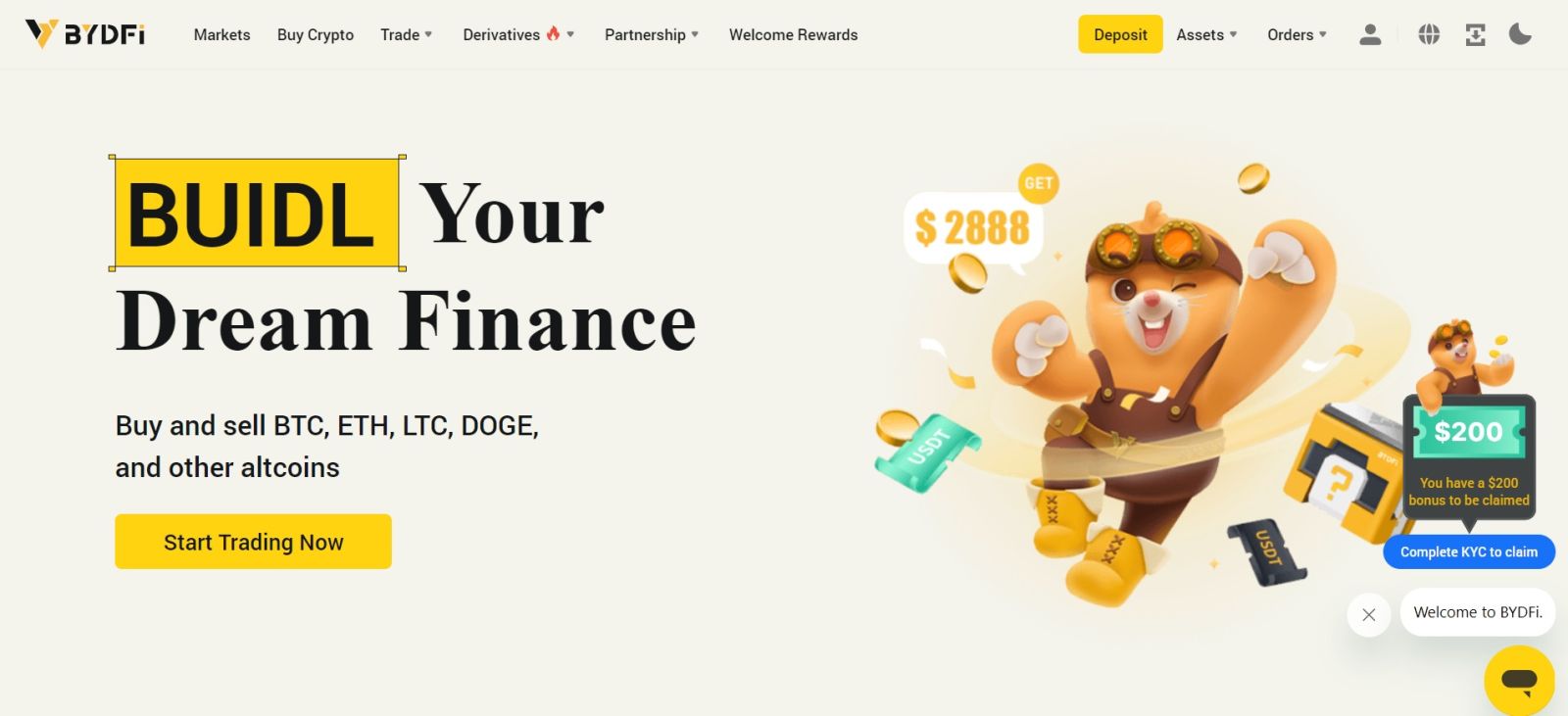
Google Hesabınızla BYDFi'ye giriş yapın
1. BYDFi web sitesine gidin ve [ Oturum Aç ] öğesine tıklayın. 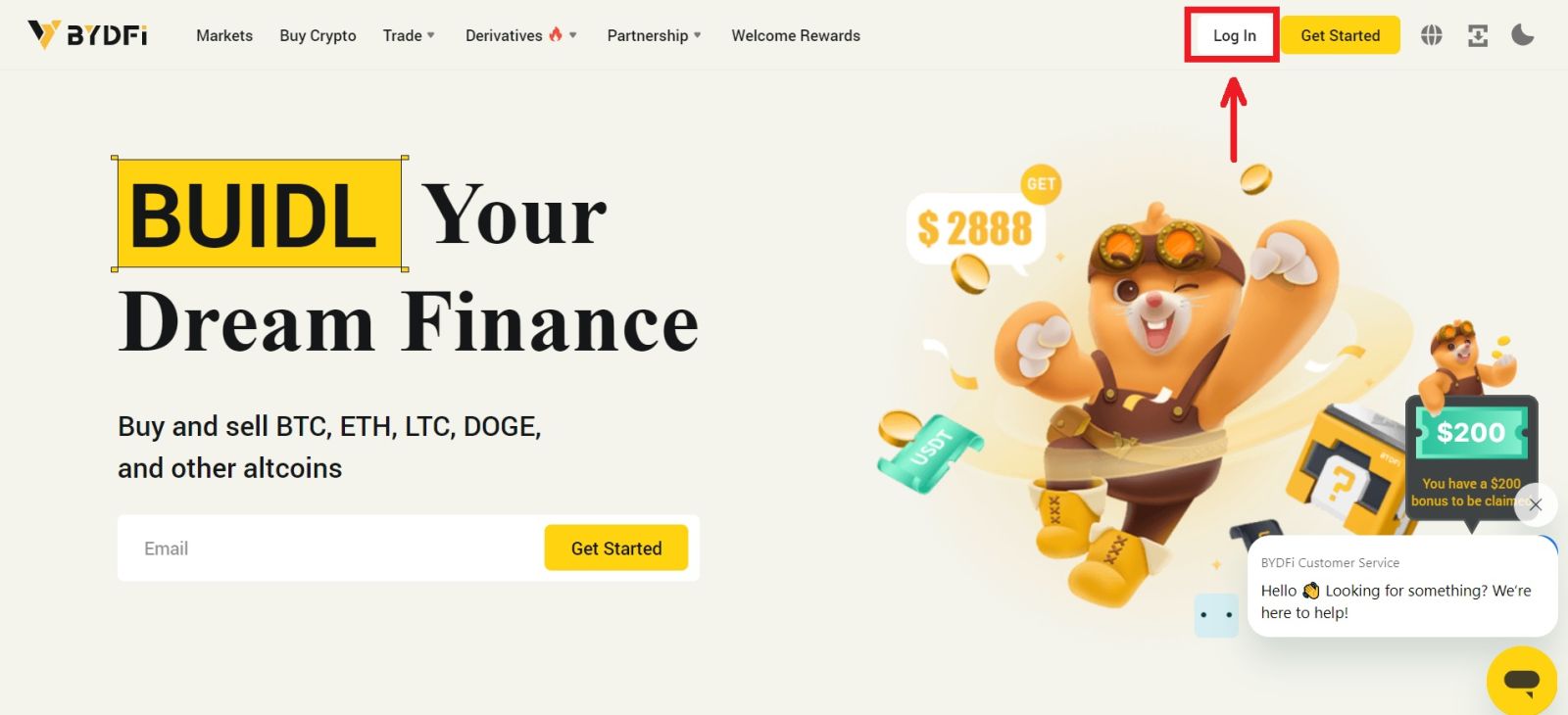 2. [Google ile Devam Et] seçeneğini seçin.
2. [Google ile Devam Et] seçeneğini seçin. 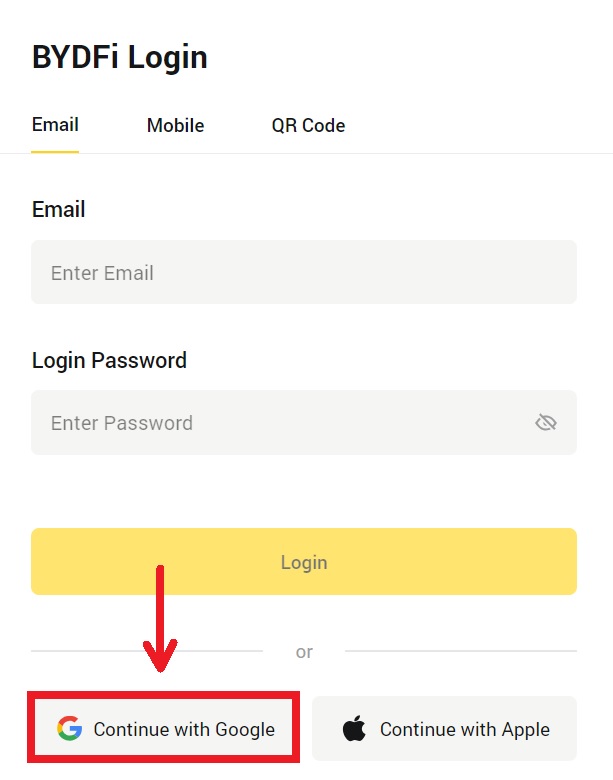
3. Bir açılır pencere görünecek ve Google hesabınızı kullanarak BYDFi'de oturum açmanız istenecektir. E-postanızı/telefonunuzu ve şifrenizi girin. Daha sonra [İleri]'ye tıklayın. 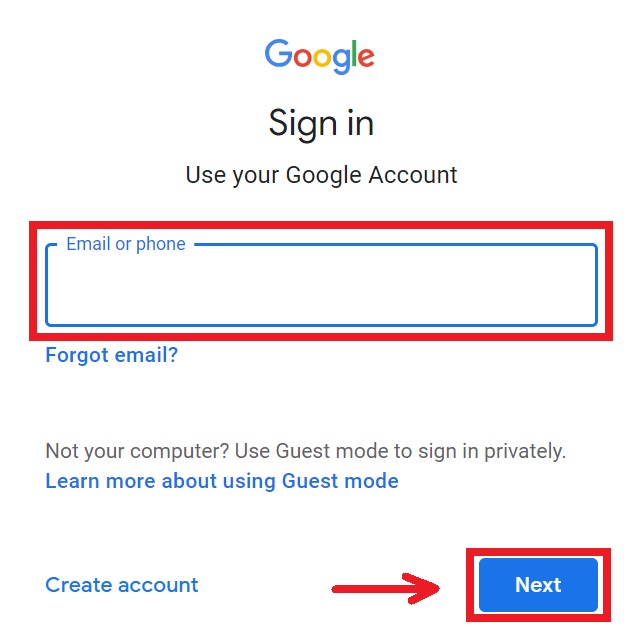
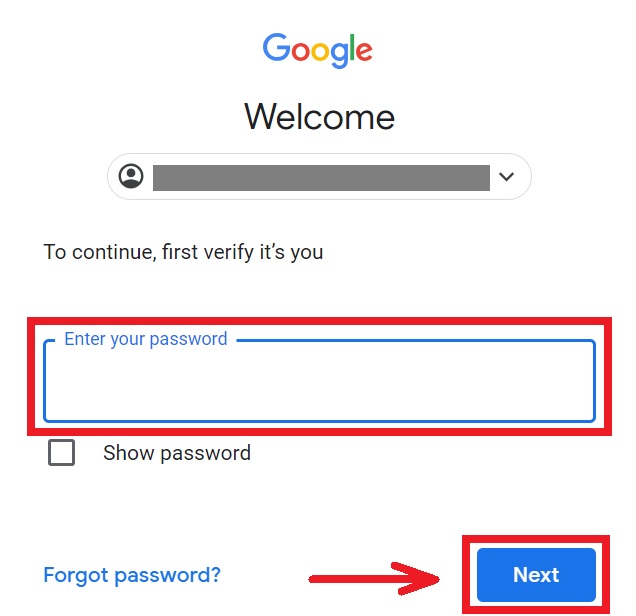
4. BYDFi hesabınızı Google'a bağlamak için şifrenizi girin. 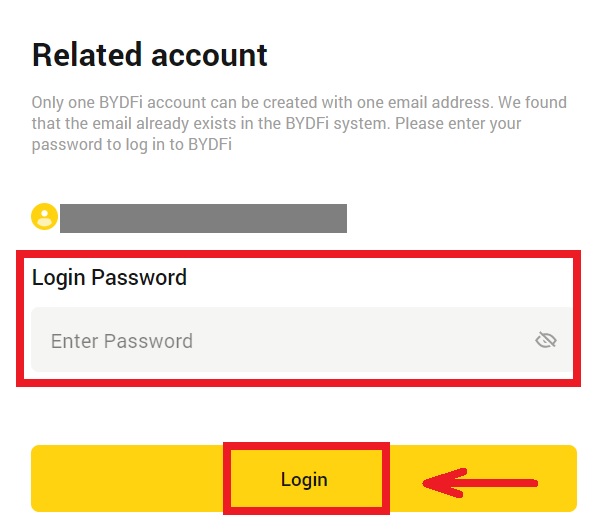
5. Oturum açtıktan sonra BYDFi web sitesine yönlendirileceksiniz. 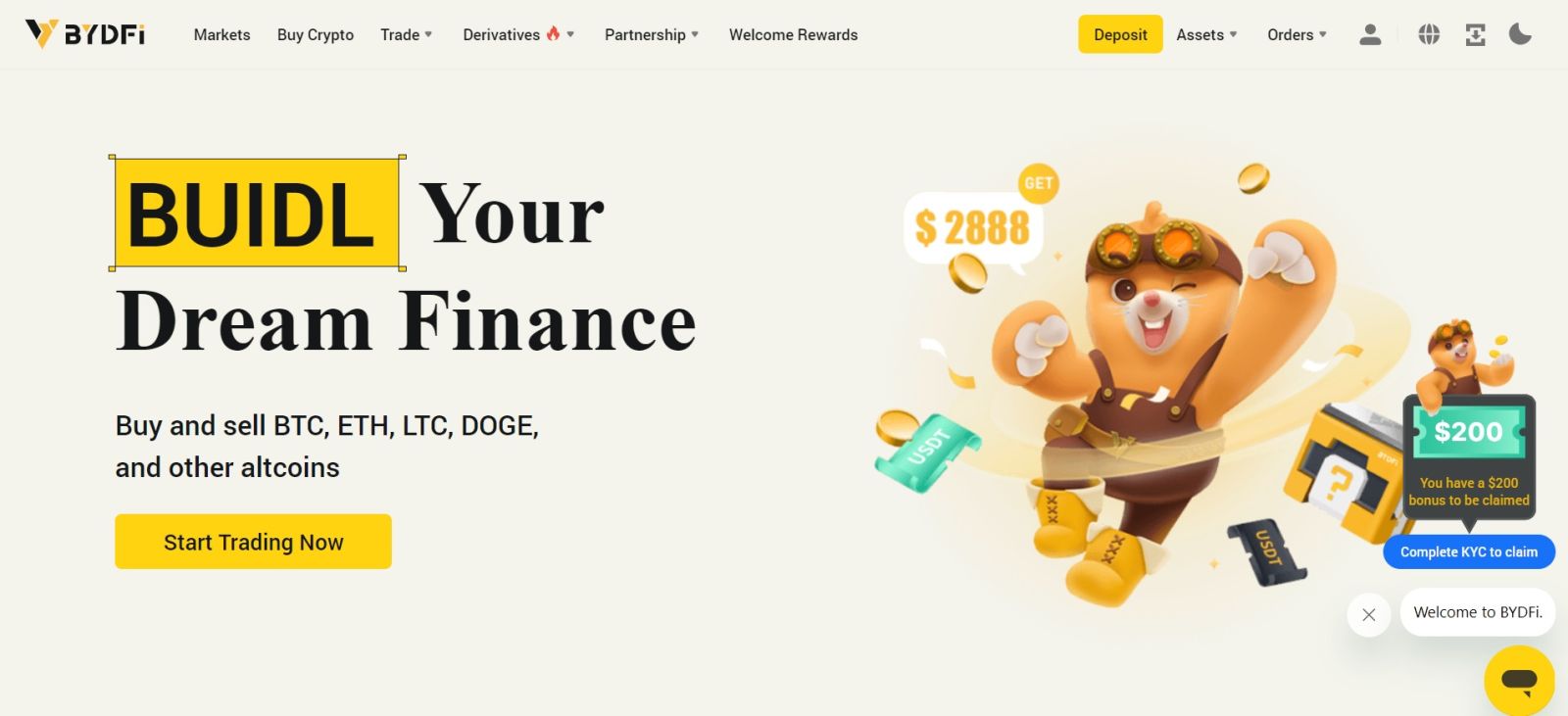
Apple Hesabınızla BYDFi'ye giriş yapın
1. BYDFi'yi ziyaret edin ve [ Oturum Aç ] öğesine tıklayın . 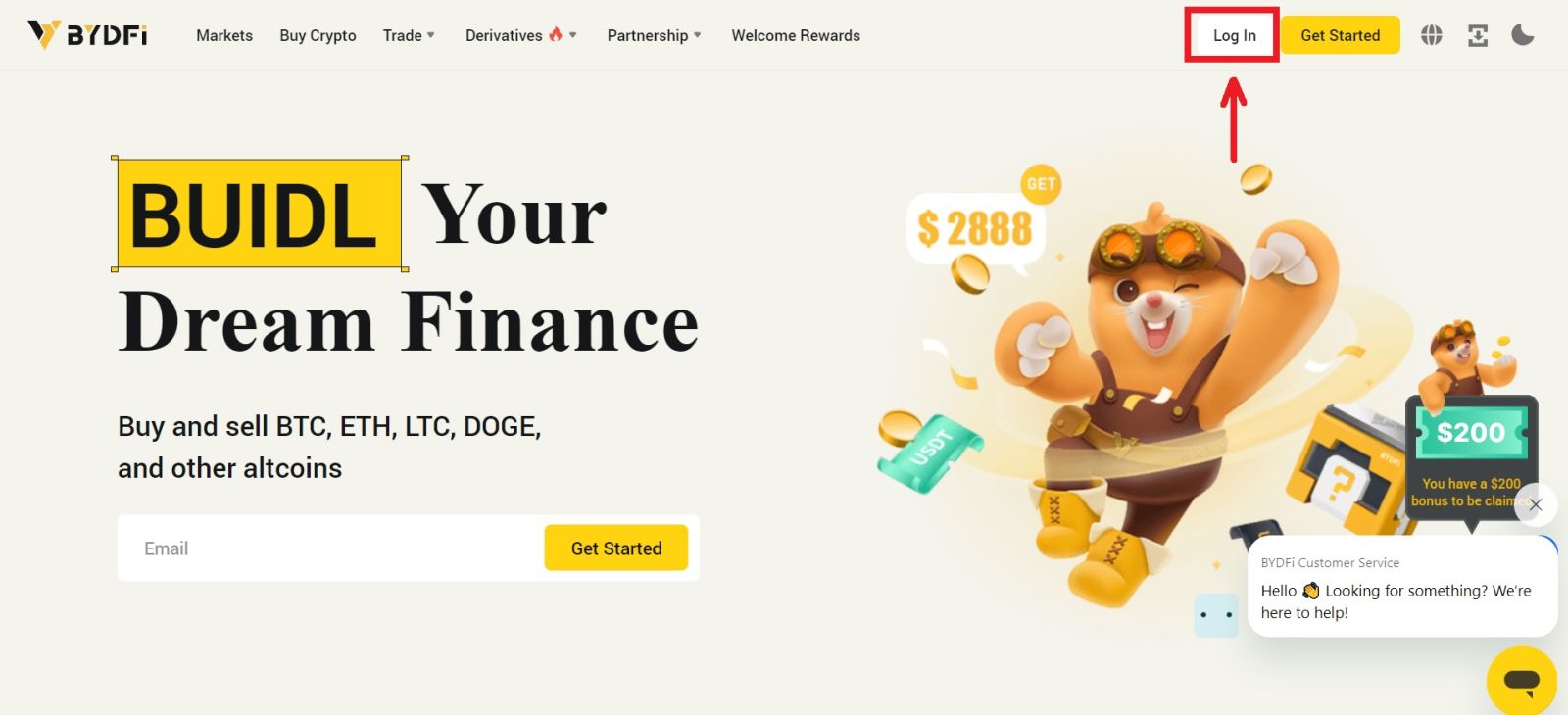 2. [Apple ile Devam Et] düğmesine tıklayın.
2. [Apple ile Devam Et] düğmesine tıklayın. 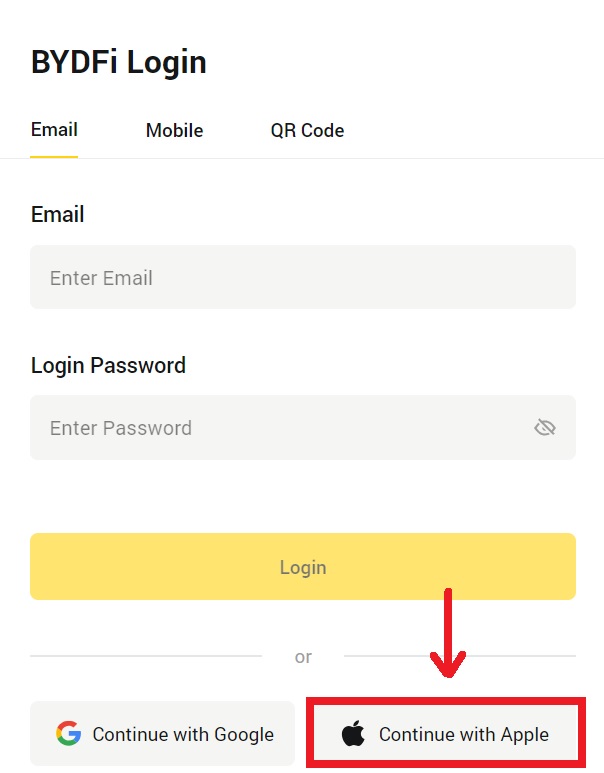
3. BYDFi'de oturum açmak için Apple Kimliğinizi ve parolanızı girin. 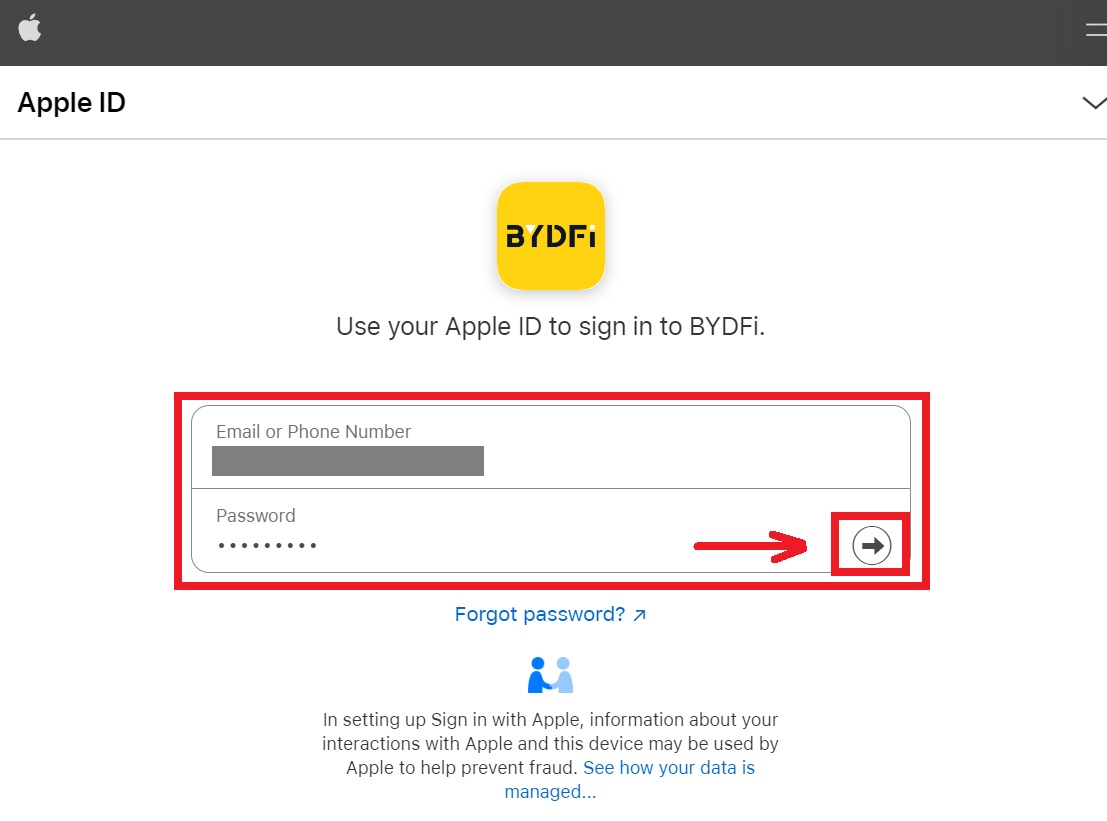 4. [Devam Et]'e tıklayın.
4. [Devam Et]'e tıklayın. 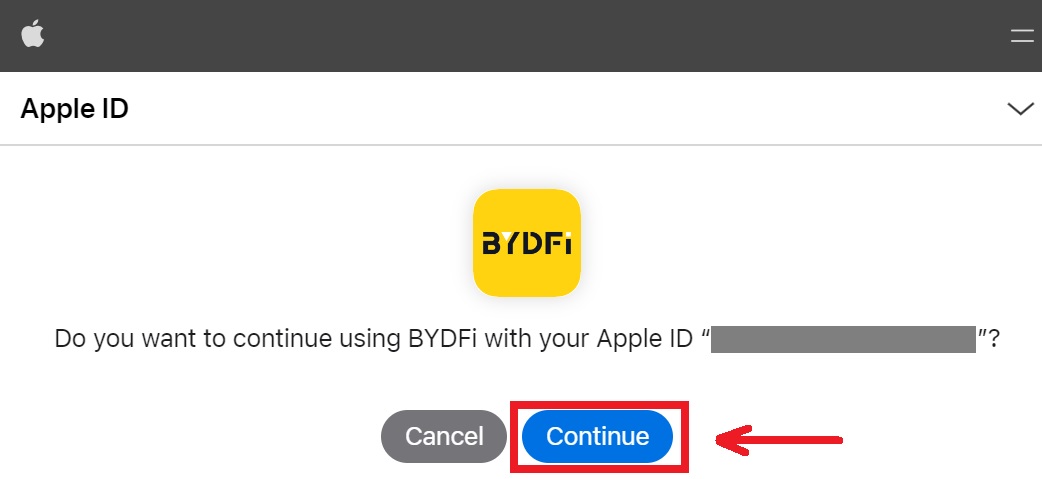 5. BYDFi hesabınızı Apple'a bağlamak için şifrenizi girin.
5. BYDFi hesabınızı Apple'a bağlamak için şifrenizi girin. 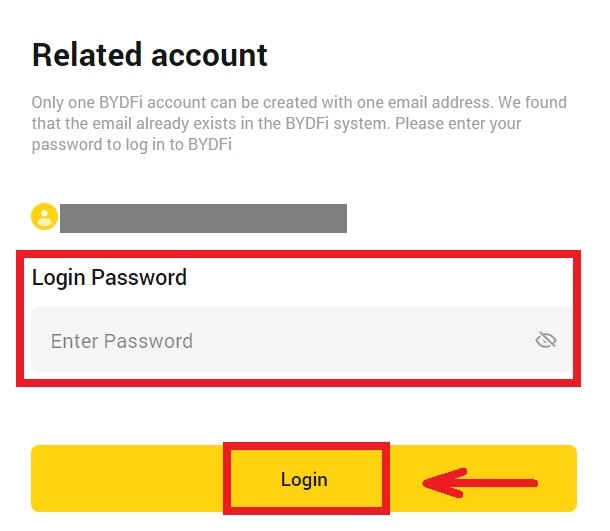
6. Oturum açtıktan sonra BYDFi web sitesine yönlendirileceksiniz. 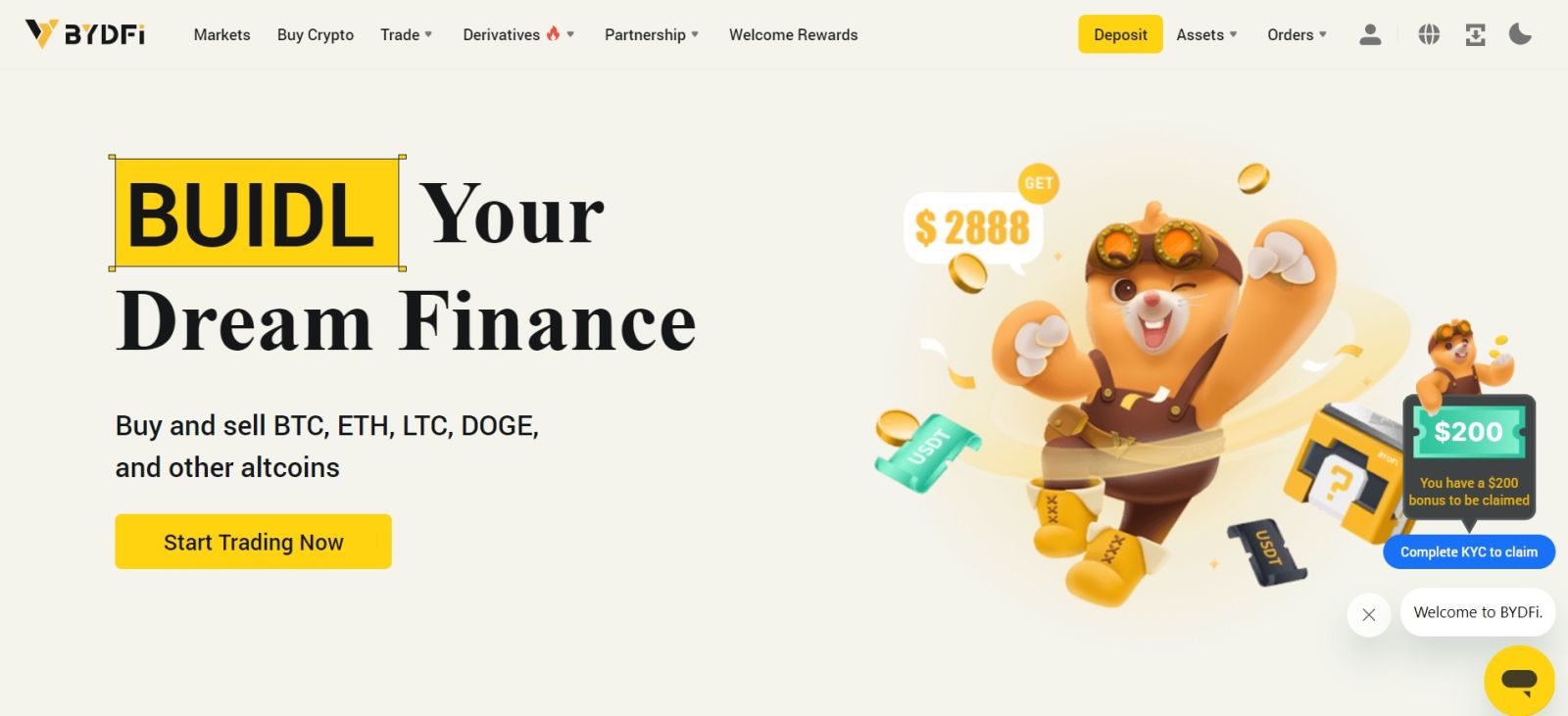
_
BYDFi Uygulamasında oturum açın
BYDFi uygulamasını açın ve [ Kaydol/Giriş Yap ] seçeneğine tıklayın . 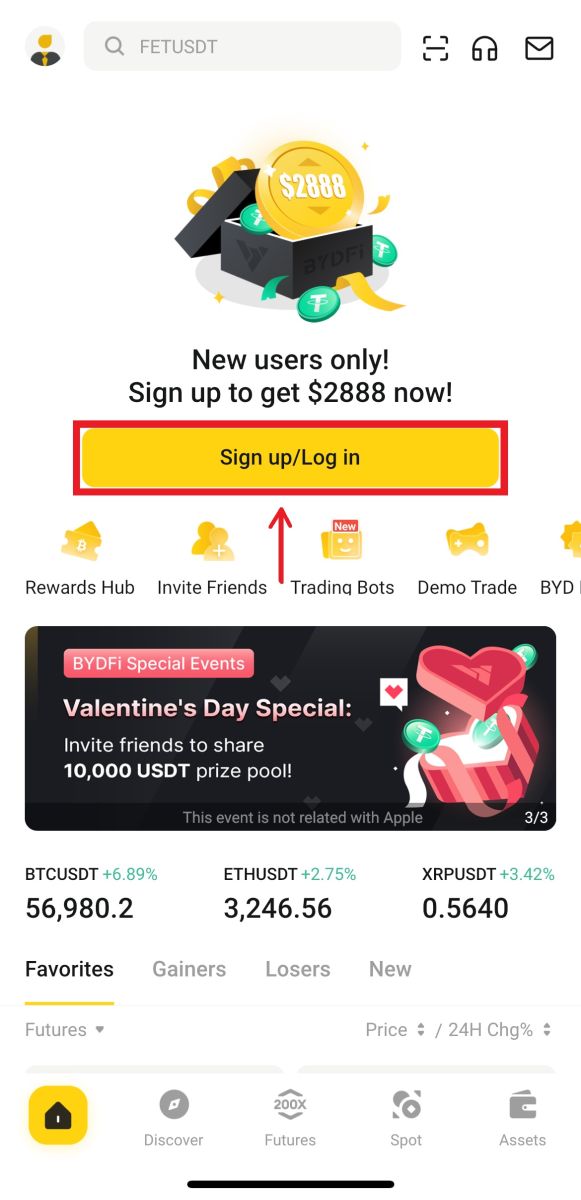
E-posta/Mobil kullanarak giriş yapın
1. Bilgilerinizi girin ve [Oturum Aç]'a tıklayın 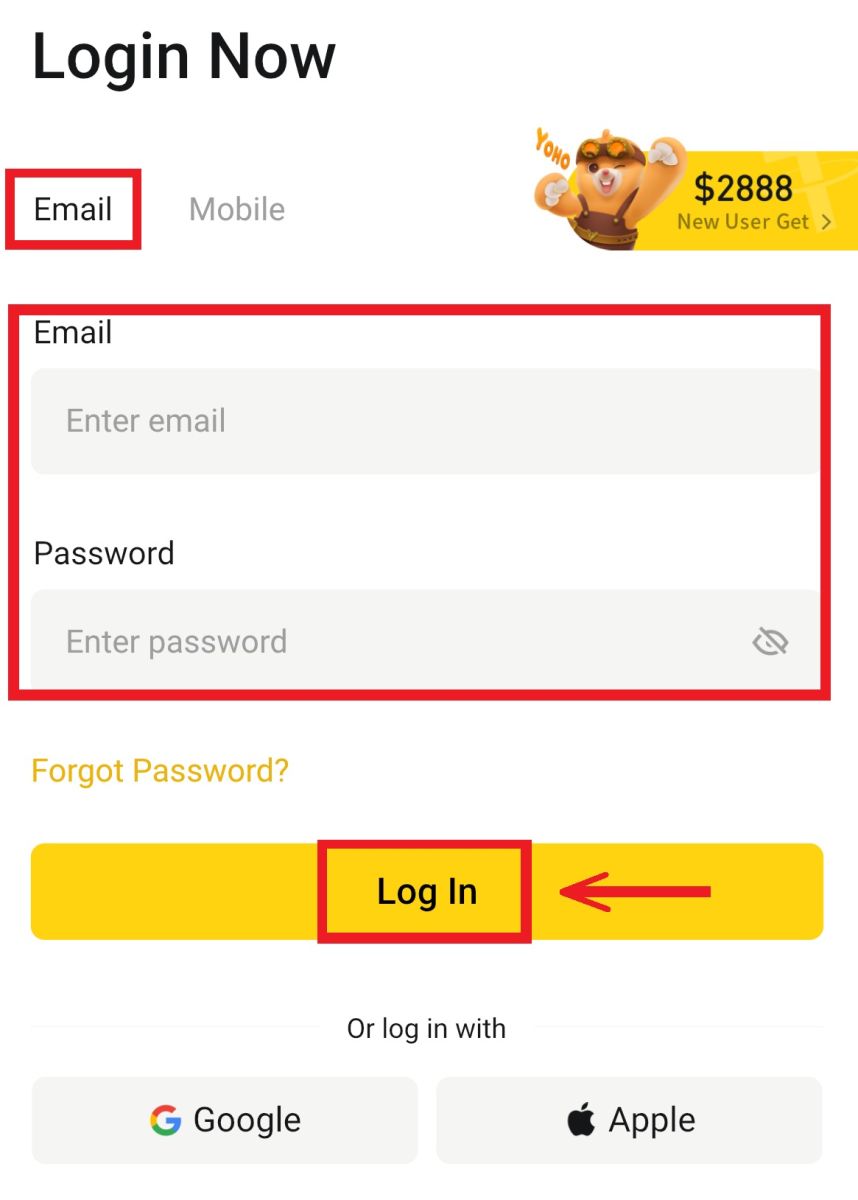
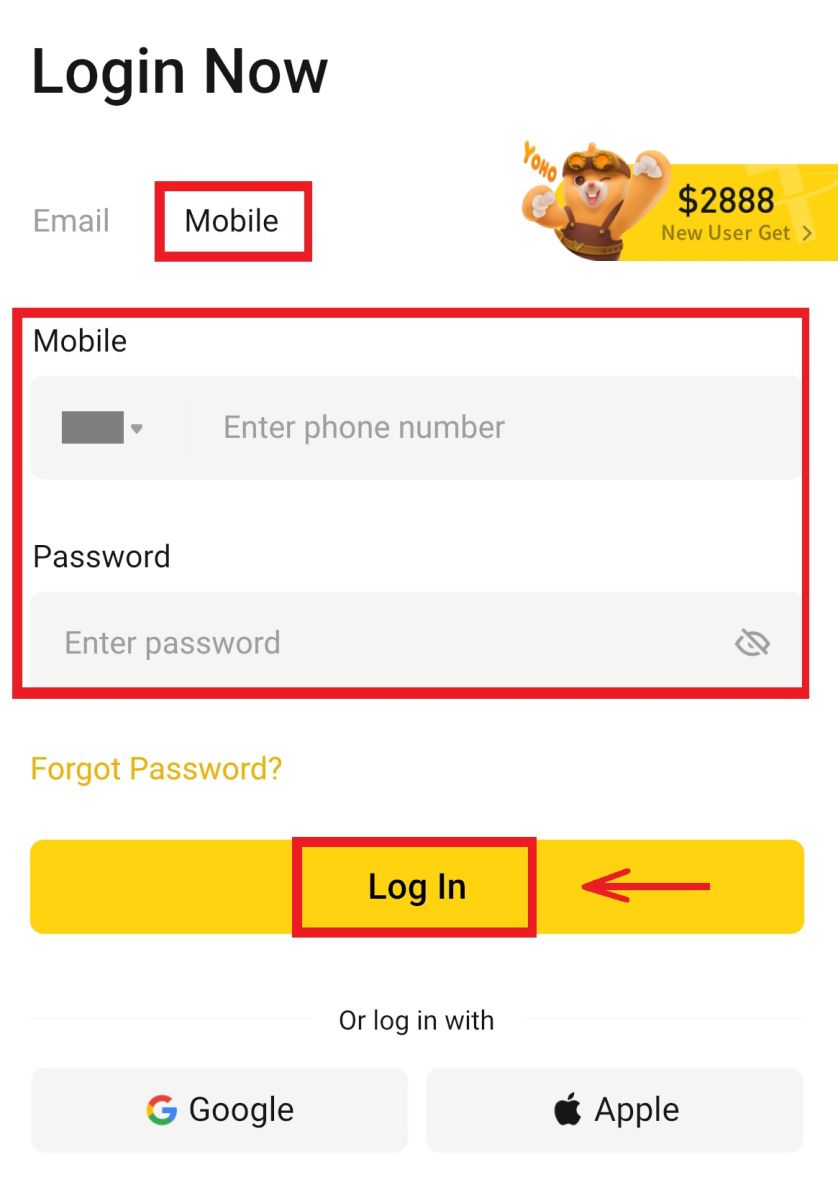
2. Oturum açacaksınız ve işlem yapmaya başlayabilirsiniz! 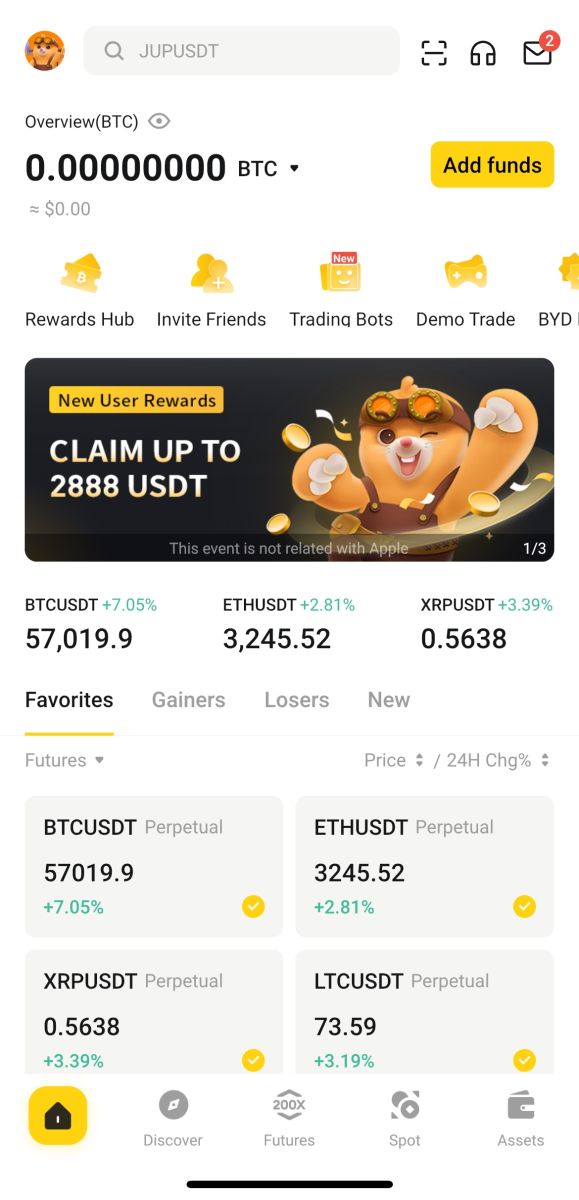
Google'ı kullanarak giriş yapın
1. [Google] - [Devam]'a tıklayın. 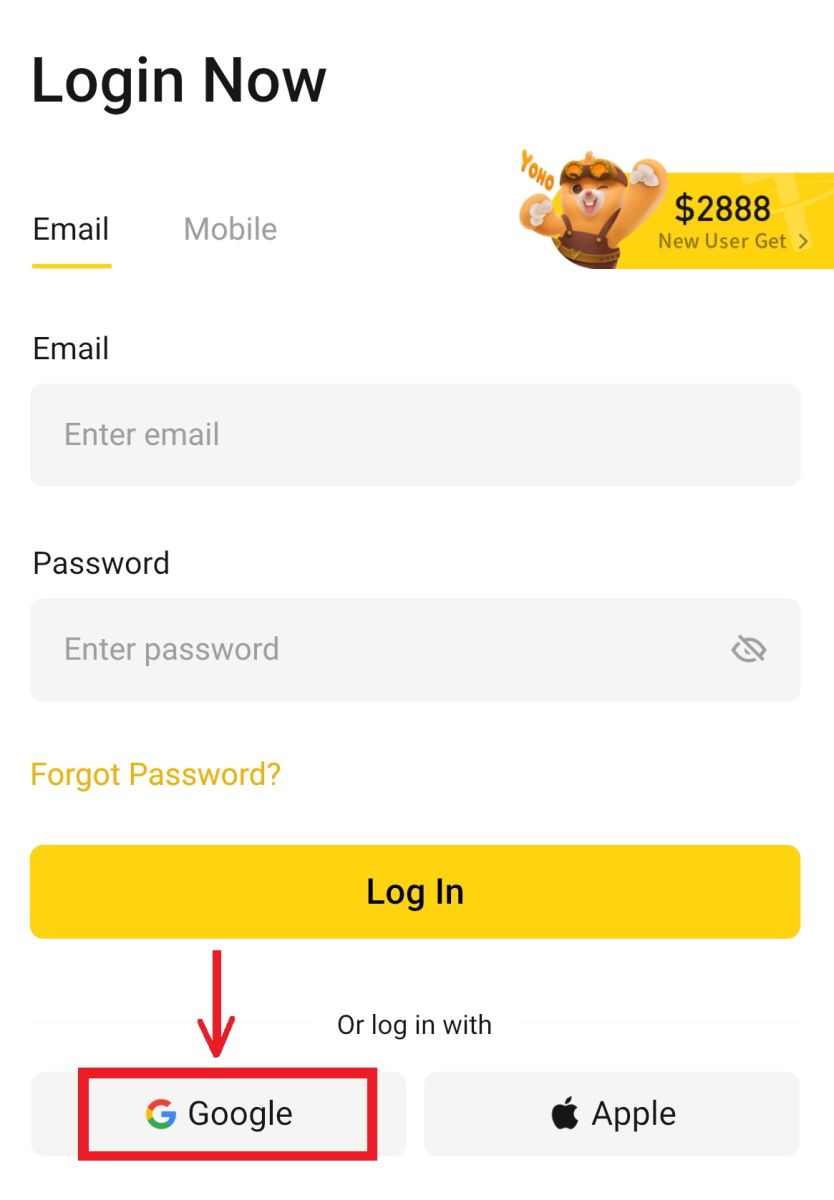
 2. E-posta adresinizi ve şifrenizi girin ve ardından [İleri]'ye tıklayın.
2. E-posta adresinizi ve şifrenizi girin ve ardından [İleri]'ye tıklayın. 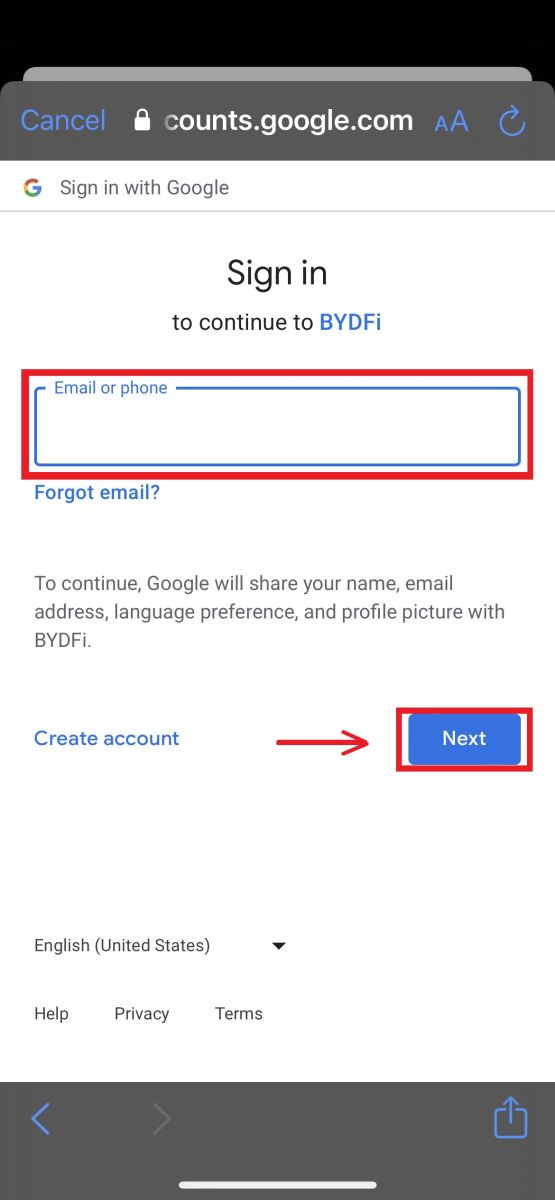
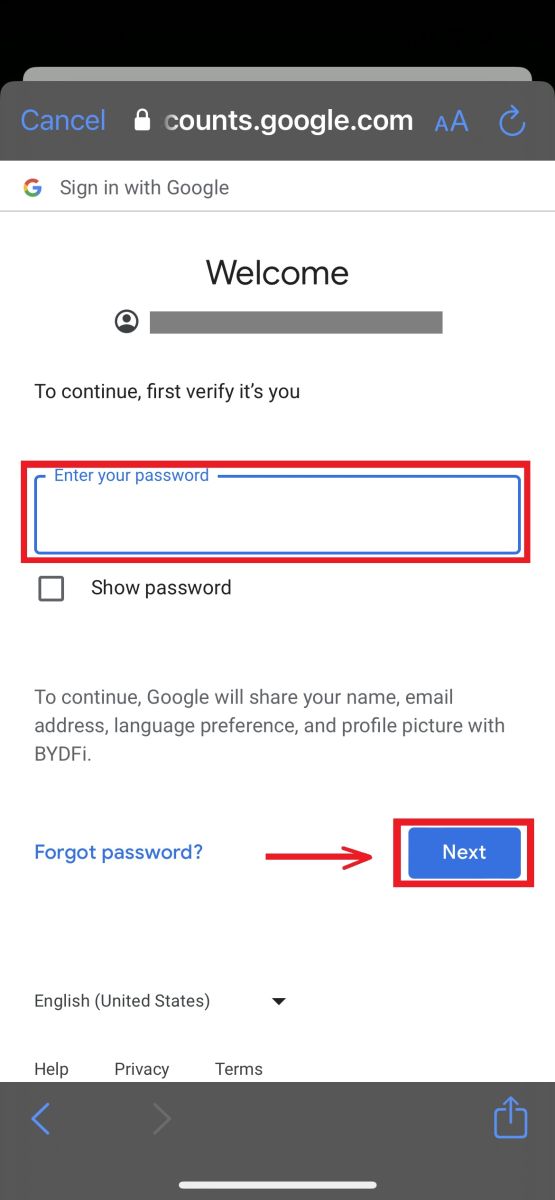
3. Hesap şifrenizi girin ve ardından [Oturum Aç] öğesine tıklayın. 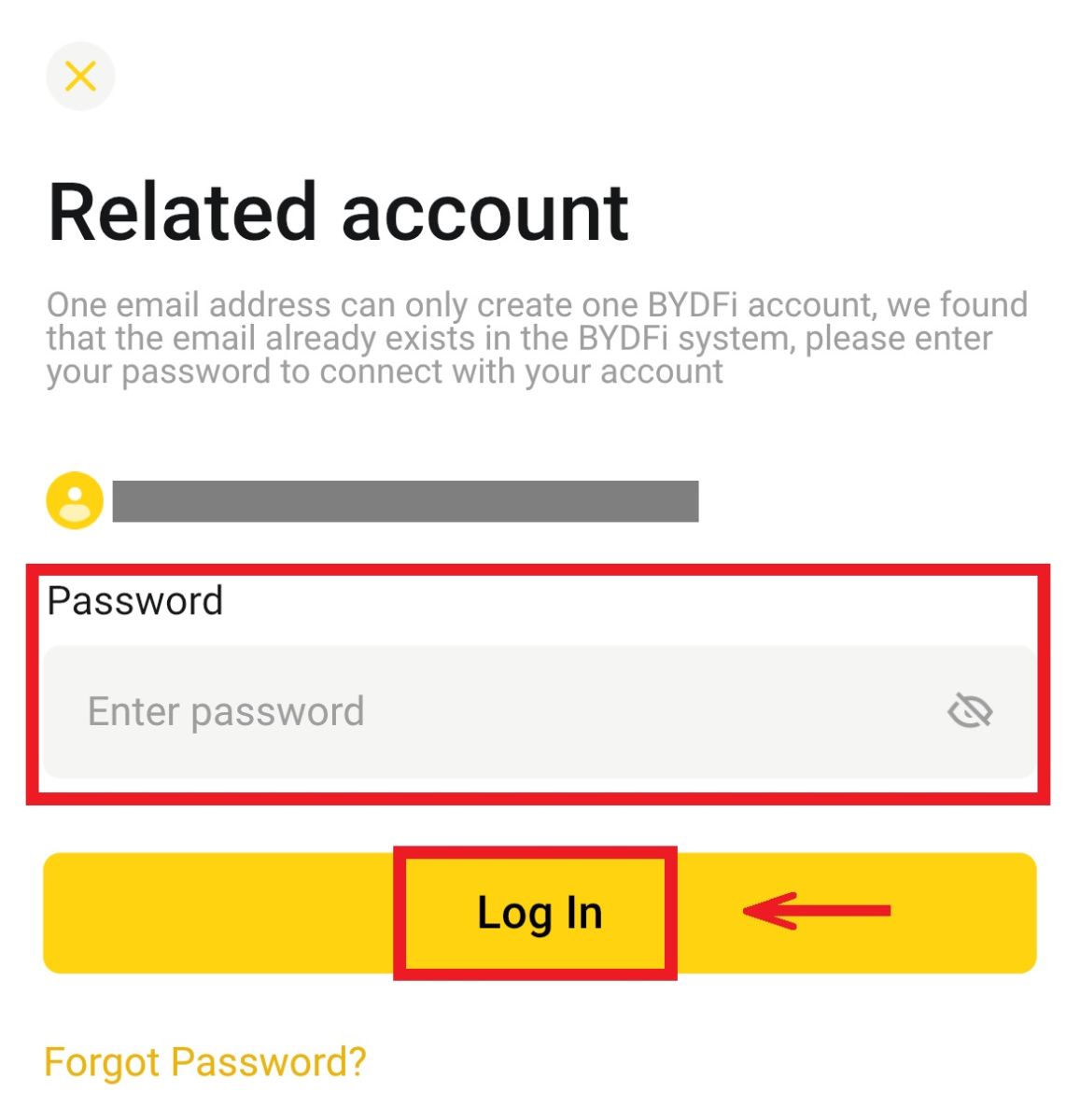
4. Oturum açacaksınız ve işlem yapmaya başlayabilirsiniz! 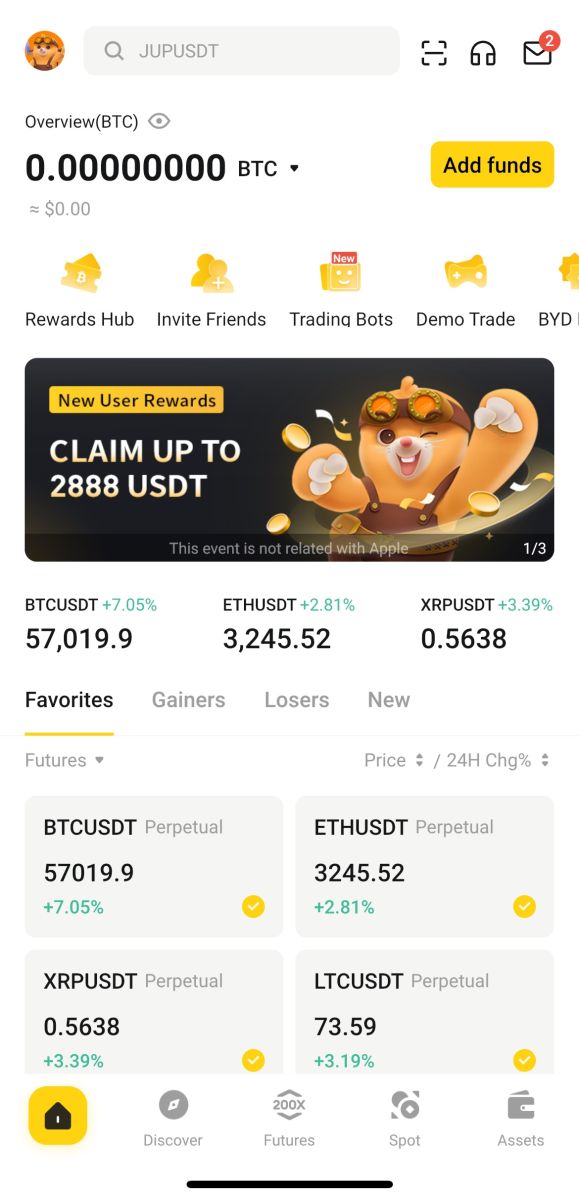
Apple hesabınızla kaydolun:
1. [Apple]'ı seçin. Apple hesabınızı kullanarak BYDFi'de oturum açmanız istenecektir. [Devam et] öğesine dokunun. 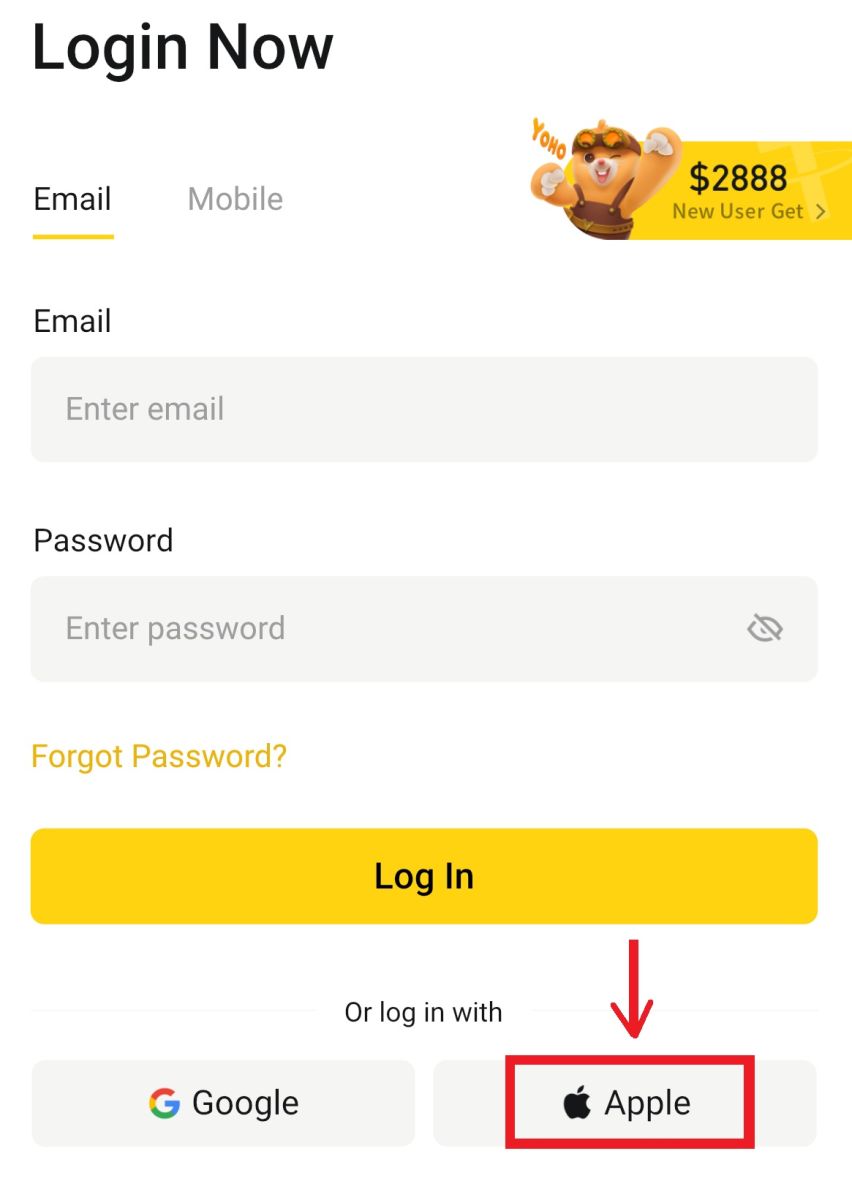
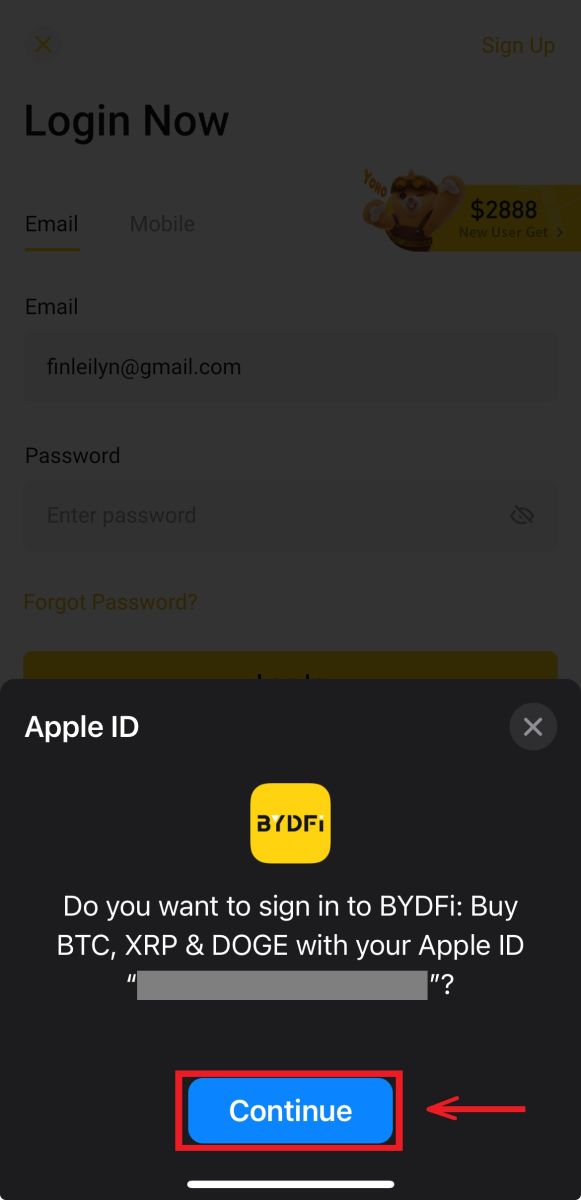
2. Oturum açacaksınız ve işlem yapmaya başlayabilirsiniz! 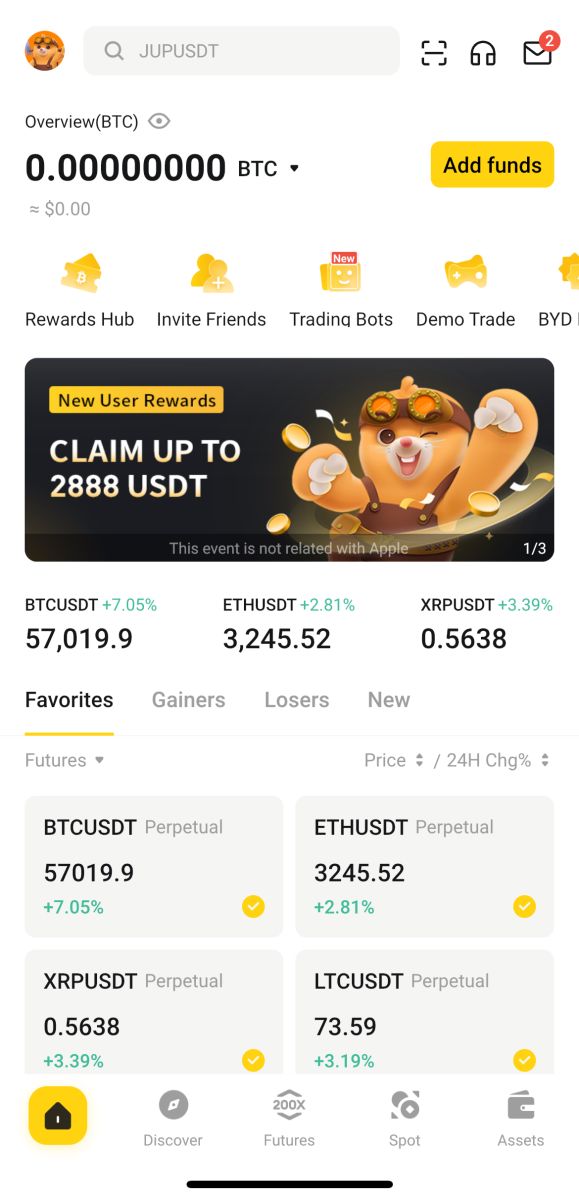
BYDFi Hesabımın şifresini unuttum
Hesap şifrenizi BYDFi web sitesinden veya Uygulamasından sıfırlayabilirsiniz. Güvenlik nedeniyle, hesabınızdan para çekme işlemlerinin şifre sıfırlama sonrasında 24 saat süreyle askıya alınacağını lütfen unutmayın. 1. BYDFi web sitesine
gidin ve [ Oturum Aç ] öğesine tıklayın. 2. Oturum açma sayfasında [Şifrenizi mi unuttunuz?] öğesine tıklayın.
3. Hesap e-postanızı veya telefon numaranızı girin ve [Gönder]'e tıklayın. Güvenlik nedeniyle, giriş şifrenizi değiştirdikten sonra 24 saat boyunca yeni bir cihaz kullanarak para çekemeyeceğinizi lütfen unutmayın
. 4. E-postanıza veya SMS'inize aldığınız doğrulama kodunu girin ve devam etmek için [Onayla]'ya tıklayın. .
5. Yeni şifrenizi girin ve [Gönder]'e tıklayın.
6. Şifreniz başarıyla sıfırlandıktan sonra site sizi tekrar Giriş sayfasına yönlendirecektir. Yeni şifrenizle giriş yapın ve hazırsınız.





Sıkça Sorulan Sorular (SSS)
Google Authenticator'ı Nasıl Bağlarım?
1. Avatarınıza - [Hesap ve Güvenlik] tıklayın ve [Google Authenticator]'ı açın. 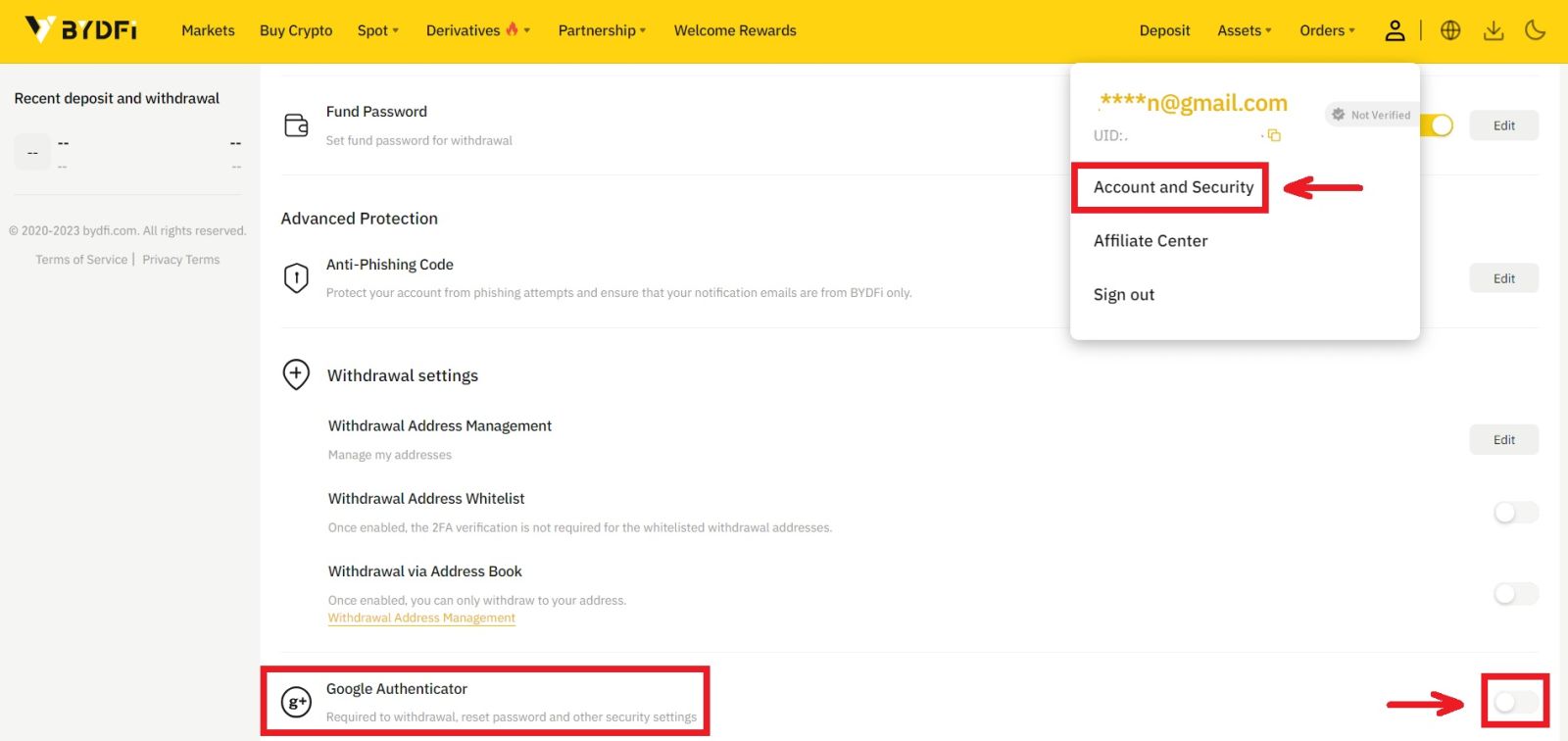
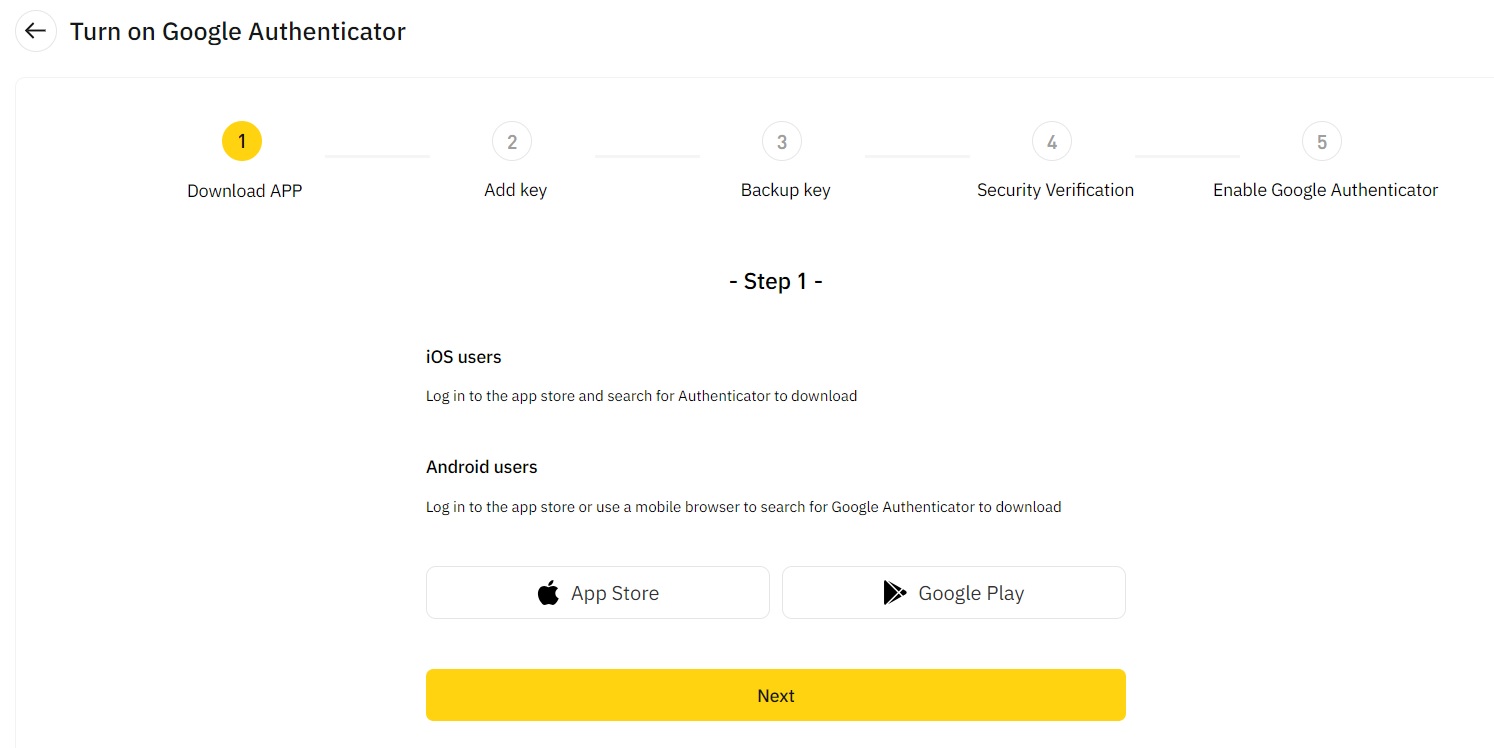
2. [İleri]'ye tıklayın ve talimatları izleyin. Lütfen yedek anahtarı bir kağıda yazın. Telefonunuzu yanlışlıkla kaybederseniz yedek anahtar, Google Authenticator'ınızı yeniden etkinleştirmenize yardımcı olabilir. Google Authenticator'ınızı yeniden etkinleştirmek genellikle üç iş günü sürer. 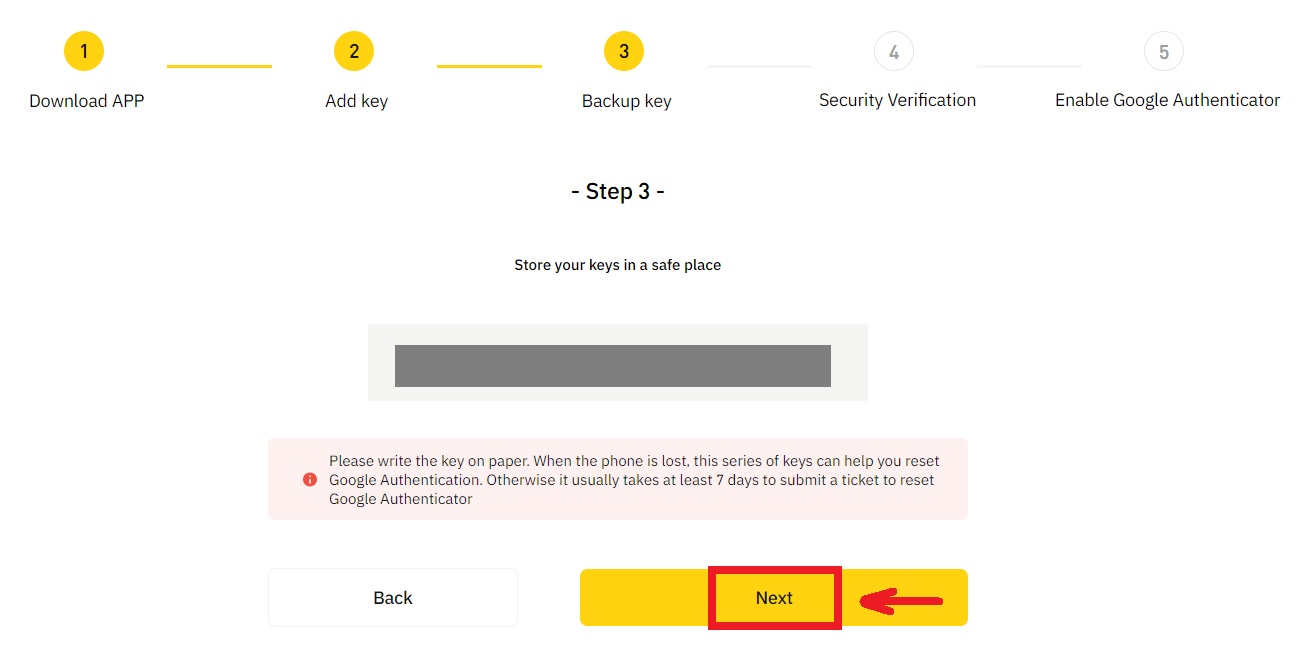
3. Talimatlara göre SMS kodunu, e-posta doğrulama kodunu ve Google Authenticator kodunu girin. Google Authenticator'ınızın kurulumunu tamamlamak için [Onayla]'yı tıklayın.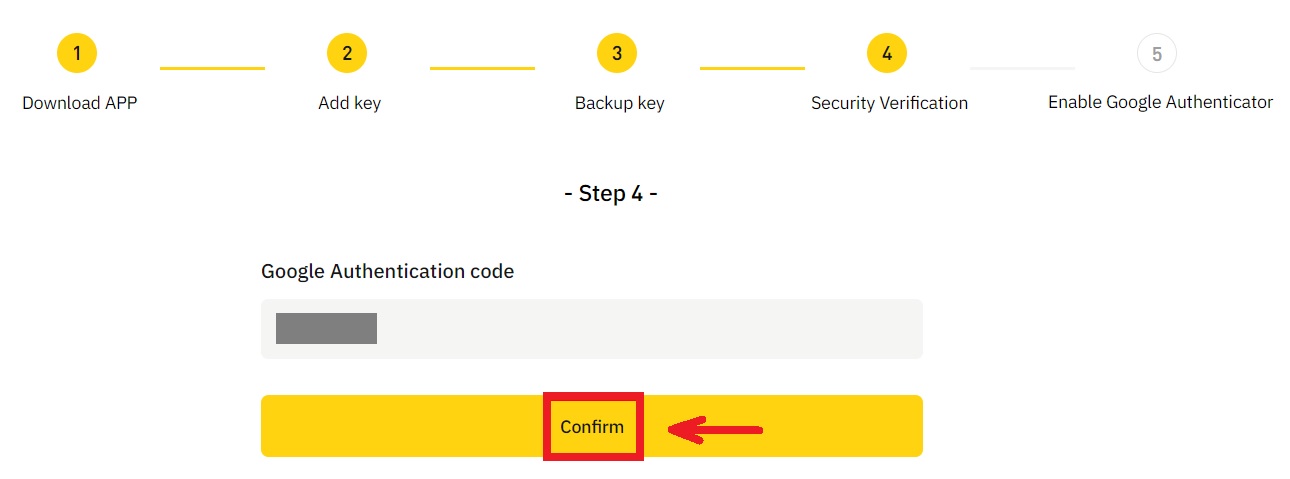
Bir hesabın risklerinin sistem tarafından kontrol edilmesine ne sebep olabilir?
Fonlarınızı korumak, hesabınızı güvende tutmak ve yerel yasalara uymak amacıyla, aşağıdaki şüpheli davranışlardan herhangi birinin meydana gelmesi durumunda hesabınızı askıya alacağız.
- IP desteklenmeyen bir ülke veya bölgeye ait;
- Tek bir cihazda sıklıkla birden fazla hesaba giriş yaptınız;
- Kimlik ülkeniz/bölgeniz günlük aktivitenizle eşleşmiyor;
- Etkinliklere katılmak için hesapları toplu olarak kaydedersiniz;
- Hesabın yasayı ihlal ettiğinden şüpheleniliyor ve adli makamın soruşturma talebi üzerine hesabın askıya alınması;
- Kısa bir süre içinde bir hesaptan sık sık büyük miktarda para çekilmesi;
- Hesabın şüpheli bir cihaz veya IP tarafından işletilmesi ve yetkisiz kullanım riskinin bulunması;
- Diğer risk kontrol nedenleri.
Sistem risk kontrolü nasıl serbest bırakılır?
Hesabınızın kilidini açmak için müşteri hizmetleri ekibimizle iletişime geçin ve belirtilen prosedürleri izleyin. Platform, hesabınızı 3 ila 7 iş günü içinde inceleyecektir, lütfen sabırlı olun.
Ayrıca, lütfen şifrenizi zamanında değiştirin ve posta kutunuza, cep telefonunuza veya Google Authenticator'ınıza ve diğer güvenli kimlik doğrulama yöntemlerine yalnızca sizin erişebildiğinizden emin olun.
Risk kontrolü kilidinin açılmasının, hesabınızın size ait olduğundan emin olmak için yeterli destekleyici belgeye ihtiyaç duyduğunu lütfen unutmayın. Belgeleri sağlayamıyorsanız, uygun olmayan belgeleri gönderemiyorsanız veya eylem nedenini karşılamıyorsanız anında destek alamayacaksınız.